Компьютер в жизни ребенка — презентация онлайн
1. Компьютер в жизни Вашего ребенка
Разработала: Кобелева Т.В., зам. директора по УВР
Знаете ли Вы?
1.
2.
3.
4.
Чем занят ребёнок в свободное время,
особенно когда Вы (родители) отсутствуете
дома?
Какое место компьютер занимает в жизни
ребёнка?
Почему дети зачастую охотнее общаются с
компьютером, а не со сверстниками?
Знают ли взрослые, какие проблемы
возникают у ребенка, остающегося изо дня в
день один на один с компьютером?
3. Наличие компьютера – это хорошо или плохо? …
Ребенок за компьютером
Многие родители,
купив наследнику персональный компьютер,
вздыхают облегченно…
Компьютера нет
4. В чем может помочь компьютер
Готовить
домашние
задания
Просматривать энциклопедии на CD-ROM,
интерактивно познавая окружающий мир, подготовка
рефератов, таблиц, схем.
Представлять Пользоваться удобными приложениями для создания
свои идеи
презентаций, проектов, вести исследовательскую
работу.
Готовиться
к экзаменам
Сделать компьютер «репетитором», делающим
обучение интереснее, быстрее и эффективнее
Ресурсы
Интернета
Пользоваться обширными ресурсами, общаться с
друзьями, дистанционное обучение, on-line
тестирование, участвовать в конкурсах, проектах.
5. Преимущества компьютера
пространственное
мышление
наглядность
оперативность
экономия
времени
современная
информация
обратная
связь
6. Анализ результатов анкетирования
Наличие компьютера и тип монитора.
Возраст
опрашиваемых
Нет ПК
Тип монитора
Жидко-кристал.
Обычный
Начальное звено
78 (28,2%)
102 (37%)
96 (34,8%)
Среднее звено
34 (10,2%)
194 (58,3%)
105 (31,5%)
Старшее звено
10 (0,04%)
165 (64,5%)
87 (34,5%)
122 (12,8%)
461 (53,3%)
288 (33,6%)
В целом
Из данной таблицы следует, что компьютер есть у 87,2%
опрашиваемых детей.
7. Время непрерывной работы за компьютером (СаНПиН)
30
25
1 класс
20
2-5 классы
15
6-7 классы
10
8-9 классы
5
0
1 класс
2-5
классы
6-7
классы
8-9
классы
10-11
классы
10-11
классы
8. Продолжительность работы на компьютере в будние дни
Возраст опрашиваемых
Среднее время в день
Начальное звено
от 30 мин до 1 часа
Среднее звено
от 2 часа до 3 часов
Старшее звено
от 2 часов до 3 часов
3
2,5
час
2
Среднее время в день
1,5
Норма времени
(СаНПиН)
1
0,5
0
Начальное
звено
Среднее
звено
Старшее
звено
Большее
количество часов
у мониторов
проводят
учащиеся 6-7
классов, а это
дети,
относящиеся к
переходному
возрасту, который
характеризуется
неустойчивым
состоянием
нервной системы.
9.
 Категория здоровья
Категория здоровья
Жаловались на …
10
9
8
7
6
9
9
8
Покраснение глаз
Раздражительность
6
Боли в суставах и спине
5
4
3
2
1
0
Усталость
Нарушение сна
3
2
Потеря аппетита
0
Депрессия и другие нервные
расстройства
10. Кто в ответе…
«Я сижу дома за компьютером
столько, сколько хочу…»
70
60
50
Необходимы (как минимум)
1.
Общеукрепляющие
упражнения.
2.
Гимнастика для глаз
40
30
Время
ограниче
нное
сколько
хочу
20
10
0
Надо помнить, что вред от компьютера
зависит
не только от времени работы за компьютером, но и от цели
включения!
11. Компьютер: для чего?
Дети:
Дети:
мне
мнекомпьютер
компьютер
нужен
нужен
длядля…
общения,
развлечений и учебы
Родители:
нашему ребенку
компьютер нужен
для для. ..
..
учебных
целей
Совпадают Ваши цели и цели ребенка?
12. Как используют компьютер Ваши дети…
Варианты ответов
Оба пола (154 чел.)
Скачиваю и слушаю музыку
36 (24%)
Интернет
20 (13%)
Веду личный дневник
5 (3%)
Работа
12 (8%)
Скачиваю фильмы
37 (24%)
Компьютерные игры
99 (64%)
Учебная деятельность
74 (48%)
Общая познавательная деятельность
68 (44%)
Общение (электронная почта, vkontakte.ru, mail.ru)
77 (50%)
Не ответили
45 (29%)
13. Во что играет Ваш ребенок?
Испугавшийся ребенок
Quake3
Counter Strike
GTA (Vice City)
Diablo2
Вред компьютерных игр
14. Меры борьбы:
Главное правило: поиграйте в компьютерную игру
сами, чтобы понять, подходит ли она ребенку, стоит ли
в нее играть сейчас, через пару лет или лучше
выбросить диск сразу, пока ребенок его не обнаружил.
Чтобы определить: подходит ли игра по возрасту, к
данным, обозначенным на этикетке, прибавляйте от 3
до 6 месяцев (и даже 1-1,5 года, если ваш малыш
легковозбудим, эмоционально неустойчив, проявляет
признаки игромании, зависимости от игр или ему
меньше 6-7 лет).
Изучайте отзывы: об игре в Интернете, прежде чем
купить ее. Неплохо поинтересоваться у знакомых,
какие хорошие игры есть у их детей.
Отдавайте предпочтение: играм с теми персонажами,
которые уже знакомы вашему ребенку по сказкам,
мультикам или вашим рассказам.
15. Чем опасен компьютер?
Чем опасен Интернет
В любой момент, когда Ваши дети подключаются к Интернету без
присмотра, они рискуют стать жертвой многочисленных опасностей. Не
оставляйте их наедине с угрозой!
1. То, что им не стоит видеть…
Любопытная детская природа может завести их на сайты расистского,
дискриминационного, сексуального, насильственного содержания
или на сайты, содержащие материалы, побуждающие ребенка к действиям,
которые могут поставить под угрозу его психологическое или физическое
здоровье.
2. Те, кого им не стоит встречать…
К сожалению уже было много случаев, когда педофилы выдавали себя за
одного из детей или выдуманных персонажей, чтобы войти к ним в доверие и
завести пошлые или открыто сексуальные беседы с ними или даже
договориться о личной встрече.
3. То, что им не стоит делать…
Электронные письма, форумы или чаты могут убедить, обмануть или даже
принудить детей к совершению какого-то преступления как в рамках
Интернета, так и вне его.
4. То, что им не стоит покупать…
Если Ваши дети имеют доступ к Вашим банковским данным или
номеру кредитной карты, они могут приобрести практически что угодно
через Интернет, от постера до роскошной машины, или оплатить услуги,
варьирующиеся от онлайновых игр до путешествия вокруг света.
5. То, что им не стоит скачивать…
Множество вебсайтов, электронных сообщений или программ обмена
файлами позволяют пользователям скачивать все виды музыки, игр,
документов и т.д. Однако, несмотря на их кажущуются безобидность, многие
из них содержат вирусы (программы, заражающие компьютеры или
открывающие лазейки для хакеров, которые затем могут, среди прочих
действий, красть конфиденциальные данные).
16. Чем опасен Интернет
Интернет — шишки, которые уже
набили себе другие
Дети опережают взрослых по количеству времени, которое они проводят
в Интернете. В возрасте между 8 и 15 годами дети составляют половину общего
В возрасте между 8 и 15 годами дети составляют половину общего
числа пользователей Интернета (данные Association for the Research of
Communication Media, 2004 г.)
44 % детей, регулярно использующих Интернет, хоть один раз
подвергались сексуальным домогательствам при виртуальном общении,
11 % подверглись этому несколько раз.
14.5 % детей назначали встречи с незнакомцами через Интернет.
10 % из них ходили на встречи в одиночку, а 7 % никому не сообщили, что с кемто встречаются.
19 % детей иногда посещают порносайты, еще 9 % делают это регулярно.
26% детей участвуют в чатах о сексе
38% детей просматривают страницы о насилии
16% детей просматривают страницы с расистским содержимым
(Данные Агентства Защиты Детей (Child Protection Agency, 2002 г. Испания)
По данным МВД России, в Интернете сегодня действуют до 40 русскоязычных
сайтов, содержащих материалы экстремистского и террористического характера.
Причѐм каждый четвертый такой сайт располагается на ресурсах отечественных
провайдеров.
17. Интернет — шишки, которые уже набили себе другие
Сайт
www.microsoft.com/rus/childsafety
18. Сайт www.microsoft.com/rus/childsafety
ИНФОРМАЦИЯ ПО
БЕЗОПАСНОСТИ В ИНТЕРНЕТЕ
Для ВАС, ВАШЕЙ СЕМЬИ, И ВАШИХ ДЕТЕЙ:
http://www.content-filtering.ru
http://www.microsoft.com/rus/childs
http://www.microsoft.com/rus/
http://www.microsoft.com/rus/protect/videos/spam.mspx
http://www.cair.ru
19. ИНФОРМАЦИЯ ПО БЕЗОПАСНОСТИ В ИНТЕРНЕТЕ
ВОЗРАСТНЫЕ ОСОБЕННОСТИ
ПОВЕДЕНИЯ ДЕТЕЙ В
ИНТЕРНЕТ
От 7 до 10 лет
От 10 до 13 лет
От 14 до17 лет
Дети с 7 до 10 лет и Интернет
Приучите детей посещать только те сайты, которые Вы
разрешили
Используйте программные средства блокировки
нежелательного материала
Научите детей советоваться с Вами при раскрытии личной
информации
Требуйте от детей ничего не скачивать из Интернет без
Вашего одобрения
Не разрешайте в этом возрасте пользоваться средствами
мгновенного обмена сообщениями
Беседуйте с детьми об их друзьях в Интернет
Приучите детей сообщать Вам, если их что-то встревожило в сети
21.
 ВОЗРАСТНЫЕ ОСОБЕННОСТИ ПОВЕДЕНИЯ ДЕТЕЙ В ИНТЕРНЕТ
ВОЗРАСТНЫЕ ОСОБЕННОСТИ ПОВЕДЕНИЯ ДЕТЕЙ В ИНТЕРНЕТ
Дети от 10 до 13 лет и Интернет
Создайте ребенку собственную учетную запись с ограниченными правами
Используйте средства фильтрации нежелательного материала
Напоминайте детям о конфиденциальности личной информации
Приучите детей спрашивать разрешение при скачивании программ или файлов из Интернет
Поощряйте детей сообщать Вам, если их что-то тревожит или смущает в Интернет
Настаивайте на том, чтобы дети позволяли Вам знакомиться
с их электронной почтой
Расскажите детям об ответственном и достойном поведении
в Интернет
22. Дети с 7 до 10 лет и Интернет
Дети 14 — 17 лет в Интернет
Контролируйте, какими чатами и досками объявлений пользуются Ваши
дети
Настаивайте, чтобы Ваши дети никогда не соглашались на личные
встречи с друзьями из Интернет без Вашего участия
Напоминайте детям о конфиденциальности личной информации,
объясните, к чему ее разглашение может привести
Помогите им защититься от спама
Предостерегите Ваших детей от использования Интернета для
хулиганства
Убедитесь, что подростки советуются с Вами перед покупкой или
продажей чего-либо через Интернет
Обсудите с подростками азартные игры и их возможный риск
23.
 Дети от 10 до 13 лет и Интернет
Дети от 10 до 13 лет и Интернет
Основные правила работы в
Интернет
Установите четкие правила пользования Интернетом
для
своего ребенка. Установите несколько четких и жестких правил
для ребенка, чтобы контролировать расписание, время
подключения и способ использования им Интернета. Убедитесь,
что установленные правила выполняются. Особенно важно
контролировать выход ребенка в Интернет в ночное время.
Ребенок должен понять, что его виртуальный собеседник может
выдавать себя за другого.
Отсутствием возможности видеть и слышать других пользователей
легко воспользоваться. И 10-летний друг Вашего ребенка по чату
в реальности может оказаться злоумышленником. Поэтому
запретите ребенку назначать встречи с виртуальными
знакомыми.
Не разрешайте ребенку предоставлять личную информацию
через Интернет. Ребенку нужно знать, что нельзя через Интернет
давать сведения о своем имени, возрасте, номере телефона,
номере школы или домашнем адресе, и т. д. Убедитесь, что у него
д. Убедитесь, что у него
нет доступа к номеру кредитной карты или банковским данным.
Научите ребенка использовать прозвища (ники) при общении
через Интернет: анонимность — отличный способ защиты. Не
выкладывайте фотографии ребенка на веб-страницах или
публичных форумах.
24. Дети 14 — 17 лет в Интернет
Оградите ребенка от ненадлежащего веб-содержимого. Научите
его, как следует поступать при столкновении с подозрительным
материалом, расскажите, что не нужно нажимать на ссылки в
электронных сообщениях от неизвестных источников, открывать
различные вложения. Такие ссылки могут вести на
нежелательные сайты, или содержать вирусы, которые заразят
Ваш компьютер. Удаляйте с Вашего компьютера следы
информации, которую нежелательно обнаружить Вашему ребенку
(журнал событий браузера, электронные сообщения, документы…)
Установите на компьютер антивирусную программу.
Хороший антивирус – союзник в защите Вашего ребенка от
опасностей Интернета. Panda Security предлагает решение,
Panda Security предлагает решение,
которое обеспечит максимальную комплексную безопасность Panda Internet Security 2009, защищающий от известных и
неизвестных вирусов, хакеров, спама, шпионского ПО,
дозвонщиков и прочих Интернет-угроз.
Более того, данное решение содержит функцию родительского
контроля для предотвращения доступа к нежелательному вебсодержимому.
25. Основные правила работы в Интернет
Как обезопасить общение
детей в Интернете
Пусть дети всегда могут попросить Вас о помощи
Требуйте соблюдения определенного этикета и
вежливости и при общении Ваших детей в Интернете
Не разрешайте личных встреч с новыми знакомыми из
Интернета без вашего одобрения
Никогда не отправляйте и не пересылайте
нежелательные электронные письма (спам)
Запретите оставлять свою личную информацию в
Интернете
Как оторвать ребёнка от
компьютера
Определите свое отношение к длительной работе за ПК.
Родители то сильно беспокоятся о вредном влиянии компьютера, то вдруг будто
забывают об этом, позволяя ребёнку играть часами.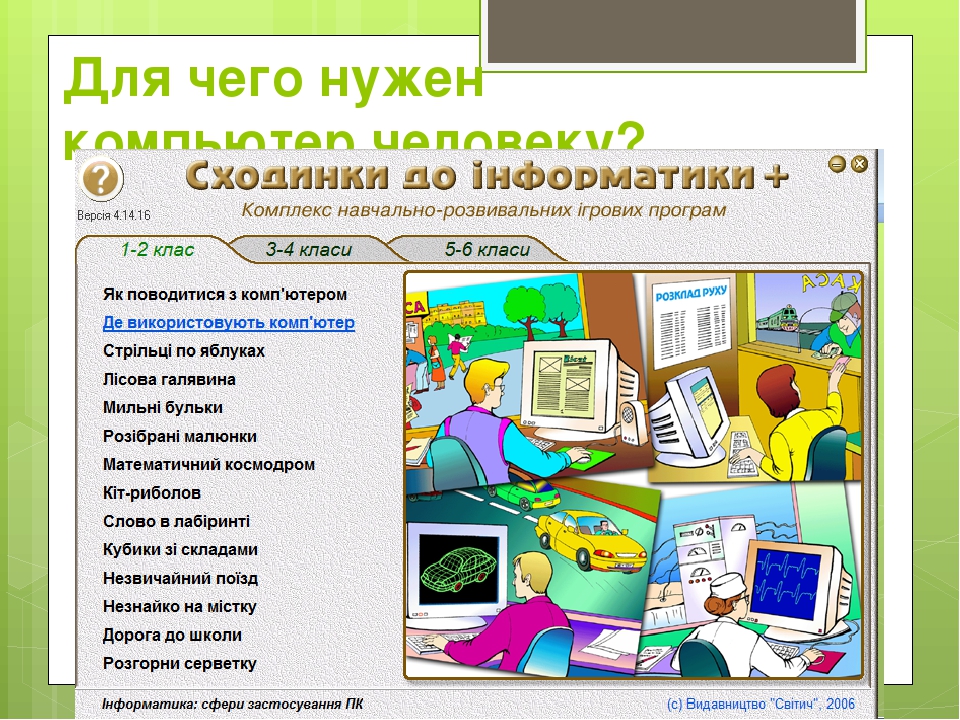 А поскольку единых требований в
А поскольку единых требований в
семье нет – то и ребёнок поступает, как ему хочется.
Длительная работа за ПК – это может быть показателем проблем в семье.
Дети «уходят» в компьютер, прячась от семейных неурядиц, компенсируя собственное
одиночество, или потому, что им трудно общаться с домашними.
Если же вы уверены, что дело просто в сильном увлечении, то для того чтобы оторвать
сына от компьютера, лучше всего переключить его внимание на другое
занятие. Неплохо будет увлечь ребенка спортом, найти ему какое-нибудь подвижное
хобби.
Если вы заметили, что компьютер дети предпочитают книге — это тревожный знак.
Сколько бы полезной информации не было бы в Интернете — стоит попытаться увлечь
ребёнка книжкой.
Существует так же проблема качества той информации, которую ребёнок получает через
Интернет, но это тема для отдельного разговора. Чтобы вокруг компьютера не возникало
семейных скандалов и ссор, с детьми нужно изначально поговорить (но без
«страшилок», нравоучений и давления!), просто и понятно объяснив, почему долго
сидеть за компьютером детям вредно. Будьте честны с ребёнком – он это
Будьте честны с ребёнком – он это
почувствует и запомнит на всю оставшуюся жизнь.
27. Как обезопасить общение детей в Интернете
Учите ребенка РАБОТАТЬ
за компьютером!
Справочники
Книги
Аудиокниги
Тесты
Игры
Словари
Энциклопедии
28. Как оторвать ребёнка от компьютера
И напоследок…
Компьютер предназначен, прежде всего,
для развития ребенка: его интеллекта,
талантов и способностей!
И наша с вами задача – сделать компьютер
ПОМОЩНИКОМ ребенка!
Вред и польза компьютера для начальной школы
Текст этой презентации
Слайд 1
Компьютер… Кто он? Наш друг или враг?
Слайд 2
Несомненно, компьютер очень полезен для каждого из нас. В чем же его польза?
Слайд 3
Компьютер — наш помощник!
Занятия на компьютере развивают память, мышление.
Компьютер помогает составлять документы, файлы, презентации
Компьютер открывает широкие горизонты, развивает наши творческие способности
Развивающие компьютерные игры для детей – это замечательный способ чему-то научиться
Интернет помогает нам искать и отбирать нужную информацию из различных областей нашей жизни (науки, культуры, образования и т. д.)
д.)
Слайд 4
Стихотворение о компьютере
Не умею я писать,Не могу ещё читать,Но зато я научилсяНа компьютере играть.Засветился монитор,Мышкой двигаю курсор.Для игры и чудо-сказокОткрывается простор.Не понять бабуле, нет,Что такое Интернет.Я и сам пока не знаю,Не могу ей дать ответ…Папа учит: «Знай сынок,Мир огромен и широк.Обойти его ногамиНикогда бы ты не смог.Но идёт такой прогресс!В нём – всеобщий интерес,А компьютерные игры – Лишь начало для чудес.
В ногу с временем шагай!От него не отставай.Файлы, сайты, мегабайтыПотихоньку изучай».Что за трудные слова!Даже пухнет голова.И такое ощущенье – В ней не мысли, а трава.
Я, конечно, ещё мал.Кем я стану – не мечтал,Но осваивать компьютерПапе твёрдо обещал.Без компьютера нельзя.И ворчит бабуля зря.Сидя дома, всю планетуЯ исследую, друзья!
(Маловик Г. Г.)
Слайд 5
Ребята, но не стоит забывать о вреде компьютера…
Чем вреден компьютер?
Слайд 6
Чтобы компьютер приносил только пользу, необходимо правильно работать за ним.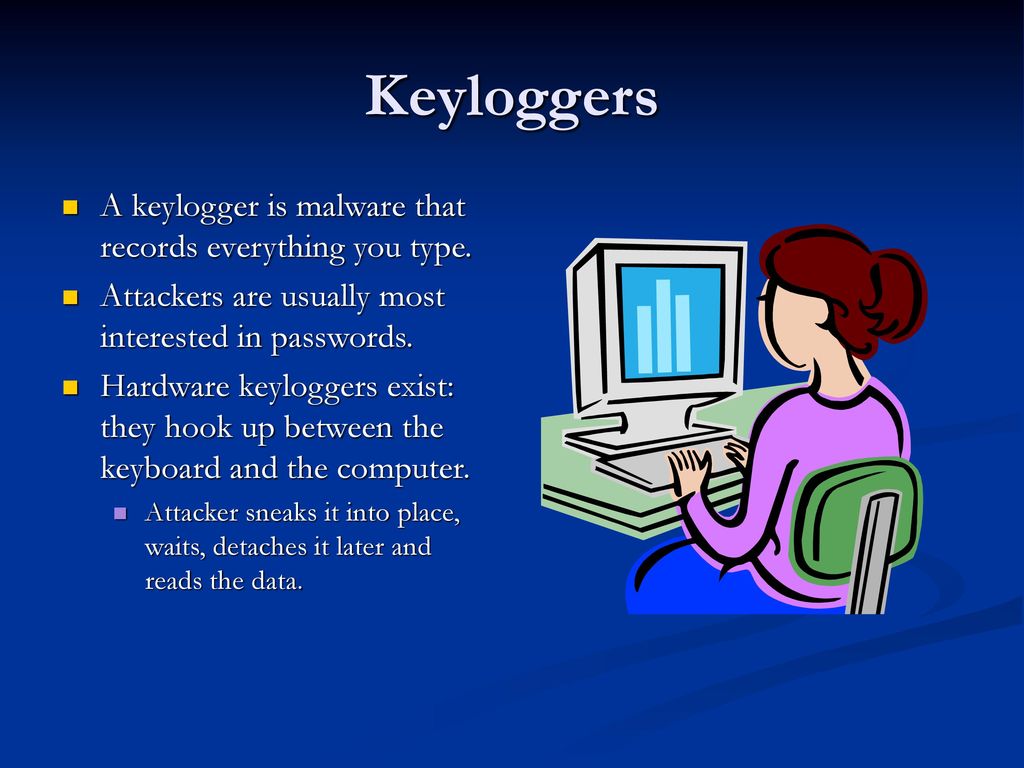 Ноги не должны «болтаться», лучше подставить под ноги подставку. Монитор должен располагаться на расстоянии вытянутой руки.
Ноги не должны «болтаться», лучше подставить под ноги подставку. Монитор должен располагаться на расстоянии вытянутой руки.
Неправильная осанка Правильная осанка
Слайд 7
Для защиты от электромагнитного излучения необходимо монитор поставить в угол, так, чтобы излучение поглощалось стенами. И если вы не работаете на компьютере, не оставляйте его надолго включенным. При работе за компьютером глаза находятся в постоянном напряжении, и со временем это может привести к снижению зрения и даже вызвать некоторые заболевания.
Слайд 8
Слайд 9
Слайд 10
Дорогие ребята, пользуйтесь данными рекомендациями и, тогда, компьютер будет вашим другом!
Слайд 11
Спасибо за внимание!
Слайд 12
Ссылки на используемые изображения
http://smayls.ru/smile/animashki-komputeri-391.html
http://chulmanlib.ru/wp-content/uploads/2016/02/93583_img_75215.jpg
http://idel-rus.ru/v-kazani-sdelayut-samyj-bolshoj-v-rossii-sedobnyj-smajlik/
http://pro100news. info/wp-content/uploads/00000a-aaa-aaaaaaaaaa-rebenok-i-kompyuter-2.jpg
http://www.picgifs.com/clip-art/computers/clip-art-computers-143743-673961/
https://artemsannikov.ru/health/pravilnaya-osanka-pri-rabote-za-kompyuterom/
http://womanwiki.ru/s/images/f/fc/%D0%A4%D0%BE%D1%82%D0%BE_%D0%BA_%D1%81%D1%82%D0%B0%D1%82%D1%8C%D0%B5_%D0%93%D0%B8%D0%BC%D0%BD%D0%B0%D1%81%D1%82%D0%B8%D0%BA%D0%B0_%D0%B4%D0%BB%D1%8F_%D0%B3%D0%BB%D0%B0%D0%B7_1.jpg
http://vision-vitamins.narod.ru/uprazhneniya40/13-uprazhnenij-dlya.html
info/wp-content/uploads/00000a-aaa-aaaaaaaaaa-rebenok-i-kompyuter-2.jpg
http://www.picgifs.com/clip-art/computers/clip-art-computers-143743-673961/
https://artemsannikov.ru/health/pravilnaya-osanka-pri-rabote-za-kompyuterom/
http://womanwiki.ru/s/images/f/fc/%D0%A4%D0%BE%D1%82%D0%BE_%D0%BA_%D1%81%D1%82%D0%B0%D1%82%D1%8C%D0%B5_%D0%93%D0%B8%D0%BC%D0%BD%D0%B0%D1%81%D1%82%D0%B8%D0%BA%D0%B0_%D0%B4%D0%BB%D1%8F_%D0%B3%D0%BB%D0%B0%D0%B7_1.jpg
http://vision-vitamins.narod.ru/uprazhneniya40/13-uprazhnenij-dlya.html
Влияние компьютера на психику детей
Слайды и текст этой онлайн презентации
Слайд 1
Исследовательский проект на тему : Влияние компьютера на психику ребенка .
Выполнил:
ученик 2 «А» класса
Васильев Роман
Руководитель:
Кукушкина Елена Юрьевна
Слайд 2
Введение .
Так что же такое компьютер — угроза для здоровья детей или современный друг и помощник?
Интересно, как воздействует компьютер на ребенка, в какие игры можно играть, а в какие нельзя и почему, как «сидеть» за компьютером так, чтобы он не был моим врагом? И мы решили провести исследование: все ли компьютерные игры – враги или друзья? Помогают ли игры в учёбе или только мешают?
Слайд 3
Мы хотим выяснить вреден компьютер или нет .
Цель исследования: выяснить, о пользе компьютера в жизни человека и вреде, наносимом здоровью детей; об опасности компьютерных игр, их влияние на детский организм.
задачи: Узнать истинное предназначение этой машины для человека;
Метод исследования : Выяснить путём анкетирования, как дети любят проводить время за компьютером, сколько времени они тратят на игры.
Гипотеза исследования: Мы предположили, что если наши сверстники используют компьютер лишь для игр, и тратят на это занятие много времени, то при этом страдает здоровье учащихся, ухудшается зрение, портятся отношения с родителями, снижается качество учёбы.
Результат : Предоставление схем и таблиц.
Слайд 4
Сегодня во многих семьях есть компьютер. Как его применяют? Нужен он только как дань моде? Используют ли его для рабочих целей? Или только играют? Чтобы ответить на этот вопрос мы провели опрос среди учащихся 2а класса .
Слайд 5
Класс Количество опрошенных учеников Есть личный компьютер Есть выход в интернет Используют для учёбы Используют для игр
2а
23 19 18 19 17
Данные таблицы говорят о том, что из 23 учащихся компьютер есть у 19 человек, из них используют для учёбы, что составляет почти 90% и это очень хорошо !
17 человек написали что компьютер нужен не только для учебы, но и для игры, общения, просмотра фильмов?
Не у всех ребят есть персональные компьютеры. Многие посещают компьютерные клубы, где часами проводят за играми, играют у друзей, родственников. По результатам исследования получилось, что почти треть учеников использует игровые возможности компьютера.
Многие посещают компьютерные клубы, где часами проводят за играми, играют у друзей, родственников. По результатам исследования получилось, что почти треть учеников использует игровые возможности компьютера.
Слайд 6
Популярен ли компьютер у моих одноклассников?
Сколько времени они тратят на них?
11 из 23 одноклассников считают игры своим постоянным хобби;
8 из 23 одноклассников играют 1 раз в неделю;
2 из 23 – играют редко;
11 из 23 одноклассников играют каждый день. Это почти чуть больше половины учеников !
Слайд 7
Основные полученные данные/результаты
Слайд 8
Слайд 9
большинство детей проводят за компьютерными играми меньше часа, но многие ребята тратят от 1 до 2 часов за компьютером; большее половины детей считают, что компьютерные игры влияют на них хорошо, но так ли это?
Слайд 10
Играя в компьютерные игры, ребенок попадает в волшебную сказку, где существует свой мир. Этот мир так похож на настоящий! Когда герои компьютерной игры предлагают малышу починить стену домика (правильно сложив пазл ) или расположить числа по порядку, чтобы добраться до сокровищ, дети ощущают свою значимость. А если в конце задания ему говорят «Молодец!», «Ты справился отлично!», это вызывает у ребенка восторг!
Уточним, что речь идёт об обучающих компьютерных играх.
А если в конце задания ему говорят «Молодец!», «Ты справился отлично!», это вызывает у ребенка восторг!
Уточним, что речь идёт об обучающих компьютерных играх.
Слайд 11
А что же тогда ПЛОХО? Плохо то, что при не соблюдении режима, компьютер превращается из друга во врага. Нельзя забывать о том, что все хорошо в меру! Добрые замечательные игры, столь полезные для детей, могут стать и вредными для них. Слишком длительное нахождение перед компьютером может привести к ухудшению зрения, а также к психологической зависимости ребенка от виртуального мира. Так же мы должны отметить, что есть и плохие игры в которых присутствуют сцены убийства и жестокости, ребенку в такие игры просто противопоказанно играть.
Слайд 12
Такая технология как Интернет и все услуги, которые предоставляются через неё (электронная почта, чаты, программы общения, форумы.) могут так же негативно воздействовать на психику ребенка. В результате перегрузки нервной системы могут начаться психические расстройства.
Слайд 13
Заключение
Наше исследование доказало, что компьютер, может быть и полезным, и вредным. Последнее время часто приходится слышать о вредном воздействии компьютера на организм пользователя. Последние исследования ученых показали, что не только компьютерная техника является причиной вредного воздействия на организм человека, но и неправильное ее расположение, несоблюдение правил работы и отдыха.
Мы пришли к выводу, что «общение» с компьютером необходимо, полезно в работе, облегчает поиск и работу с информацией, но требует жесткой установки рабочего времени. Это важно, чтобы уменьшить отрицательное воздействие компьютера на детский организм.
Слайд 14
Первый компьютер .
Слайд 15
Слайд 16
Слайд 17
Современный компьютер .
Презентация «Компьютер — друг или враг»
библиотека
материалов
Содержание слайдов
Номер слайда 1
Номер слайда 2
Основополагающий вопрос: Компьютер – друг или враг? Проблемные вопросы: Как влияет компьютер на наше здоровье? Как можно уменьшить вредное воздействие компьютера на человека? Как сохранить здоровье при ежедневной работе за компьютером?
Номер слайда 3
Учебные вопросы: Значение компьютера в нашей жизни? Какие факторы при работе за компьютером могут влиять на здоровье человека? Что нужно знать, чтобы компьютер был другом? Существуют ли какие-то специальные средства и методы, которые помогут сохранить здоровье пользователей?
Номер слайда 4
Номер слайда 5
Компьютер в нашей жизни За свое, относительно не долгое существование компьютер уже успел занять место во многих областях жизнедеятельности человека, он уже не заменим на работе, помогает детям в учёбе, и, конечно же, является одним из самых любимых развлечений для них. С появлением интернет он ещё и стал лучшим способом поиска информации, делового общения, отдыха, в общем, некоторым людям уже трудно представить жизнь без компьютера.
С появлением интернет он ещё и стал лучшим способом поиска информации, делового общения, отдыха, в общем, некоторым людям уже трудно представить жизнь без компьютера.
Номер слайда 6
Компьютеры являются универсальным инструментом средств информации Компьютеры могут облегчить самостоятельное освоение учебного материала. Компьютеры сводят в единую систему графические, печатные, аудио, видео средства, эффективно сочетая различные технологии.
Номер слайда 7
Однако помимо многочисленных плюсов, которые приносит компьютер человеку, не стоит забывать и о его влиянии на здоровье. Дети стали меньше проводить время на улице, меньше играть в подвижные игры, пользователи интернет стали меньше общаться лично, отдав предпочтение чатам, почте, аське и т.д.
Дети стали меньше проводить время на улице, меньше играть в подвижные игры, пользователи интернет стали меньше общаться лично, отдав предпочтение чатам, почте, аське и т.д.
Номер слайда 8
Номер слайда 9
Номер слайда 10
Вредные факторы, влияющие на состояние здоровья людей, работающих за компьютером: воздействие электромагнитного излучения монитора стресс при потере информации перегрузка суставов кистей сидячее положение в течение длительного времени утомление глаз, нагрузка на зрение
Номер слайда 11
Как сохранить здоровье при ежедневной работе за компьютером?
Номер слайда 12
1. Профилактика заболеваний органов дыхания: Кондиционеры, пылеуловители, ионизаторы, влажная уборка и проветривание помещения снижают вредное воздействие электростатического поля. Эффективно и умывание холодной водой сразу после работы на компьютере.
Профилактика заболеваний органов дыхания: Кондиционеры, пылеуловители, ионизаторы, влажная уборка и проветривание помещения снижают вредное воздействие электростатического поля. Эффективно и умывание холодной водой сразу после работы на компьютере.
Номер слайда 13
2. Профилактика нервных расстройств: Если речь идет о ребенке, то необходим серьезный контроль со стороны родителей за содержанием игр и направленностью сайтов, которые ребенок посещает в Интернете. Необходимо полностью оградить ребенка от злых и жестоких игр.
Номер слайда 14
3. Профилактика болезней позвоночника: 1. Правильно подобрать рабочую мебель: Кресло должно быть на роликах, с регулируемой высотой сиденья и спинкой, без подлокотников, вращающееся вокруг своей оси. Стол должен иметь специальную выдвижную доску для клавиатуры. 2. В перерывах между работой на компьютере необходимо устраивать разминку.
Номер слайда 15
4. Профилактика заболеваний глаз: Влияние компьютера на зрение уменьшается при работе на современном мониторе с высокой разрешающей способностью и высокой частотой развертки изображения, существенно снижающей эффект мерцания. Оптимальный размер экрана для малыша — 15 дюймов, а для школьника подойдет 17-дюймовый монитор. Правильное расстояние до монитора — около 45-60 см, желательно, чтобы он находился ниже уровня глаз
Профилактика заболеваний глаз: Влияние компьютера на зрение уменьшается при работе на современном мониторе с высокой разрешающей способностью и высокой частотой развертки изображения, существенно снижающей эффект мерцания. Оптимальный размер экрана для малыша — 15 дюймов, а для школьника подойдет 17-дюймовый монитор. Правильное расстояние до монитора — около 45-60 см, желательно, чтобы он находился ниже уровня глаз
Номер слайда 16
5. Профилактика заболеваний рук: При работе с клавиатурой, угол сгиба руки в локте должен быть прямым (90 градусов) При работе с мышкой кисть должна быть прямой, и лежать на столе как можно дальше от края. Стул или кресло должно быть с подлокотниками, так же желательно наличие специальной выпуклости для запястья (коврик для мыши, специальной формы клавиатура или компьютерный стол с такими выпуклостями).
Стул или кресло должно быть с подлокотниками, так же желательно наличие специальной выпуклости для запястья (коврик для мыши, специальной формы клавиатура или компьютерный стол с такими выпуклостями).
Номер слайда 17
6. Режим работы: Ограничение времени работы на компьютере — важный фактор сохранения здоровья. Школьникам можно разрешить проводить перед монитором до 2 часов,устраивая 10-15 минутные перерывы каждые полчаса
Номер слайда 18
Номер слайда 19
Современная медицина не может сейчас четко ответить на вопрос, как влияет работа с компьютером на организм человека. Мы не можем дать научно обоснованный ответ по той простой причине, что у нас просто недостаточно данных, медицина зафиксировала лишь отдельные достоверные случаи неблагоприятного влияния современных компьютеров на здоровье человека. Это означает лишь, что мы пока не знаем, насколько же это опасно
Мы не можем дать научно обоснованный ответ по той простой причине, что у нас просто недостаточно данных, медицина зафиксировала лишь отдельные достоверные случаи неблагоприятного влияния современных компьютеров на здоровье человека. Это означает лишь, что мы пока не знаем, насколько же это опасно
Номер слайда 20
Судить о том, каковы отдаленные последствия работы на компьютере для жизни и здоровья человека, с достаточной определенностью можно будет только после того, как сменится поколение компьютерных пользователей, то есть мы с вами все еще находимся в «стадии эксперимента», а вот наши дети и внуки будут обладать более достоверной информацией. Будьте здоровы, работая за компьютером!
Будьте здоровы, работая за компьютером!
Номер слайда 21
Используемые источники: «Болезни от компьютера, профилактика и лечение» http://comp-doctor.ru/ «Влияние компьютеров на здоровье «http://www.leovit.ru/health-beauty/health/health_466.html Подистова Е.А. « Компьютер и здоровье» http://www.celt.ru/articles/art/art_58.phtml
Номер слайда 22
⭐️Как сделать PowerPoint презентацию с триггерами⭐️
В этой статье мы расскажем, как вставить триггеры в PowerPoint-презентацию, сделать с их помощью игру, загрузить ее в блог или отправить по email всему классу.
Триггер в PowerPoint — это инструмент, который позволяет создать «горячую клавишу» для запуска анимации, аудио- и видеоэффектов.
Один клик мышью — и выбранный объект (картинка, фигура, отдельное слово) приходит в движение на слайде. Исчезает, выезжает справа или слева, меняет цвет — действует по заданному сценарию. Например, вот так:
Как сделать триггер в презентации
Посмотрите нашу короткую видеоинструкцию:
Рассмотрим на конкретном примере, как сделать триггер в PowerPoint. Мне нужно, чтобы при нажатии на портрет Пушкина всплывала подсказка — окошко с фамилией и инициалами поэта. А при нажатии изображения Лермонтова появлялся текст «М.Ю. Лермонтов». Итак, цель задана. Рассмотрим создание триггеров в презентации пошагово.
1. Создаем пустой слайд
Запускаем PowerPoint. В нашем случае это версия 13-го года. Перед нами первый слайд с графами Заголовок и Подзаголовок. Для удобства сделаем его пустым. Наведите курсор на свободное место на слайде, кликните по нему один раз правой кнопкой мыши, выберите пункт Макет и Пустой слайд.
Для удобства сделаем его пустым. Наведите курсор на свободное место на слайде, кликните по нему один раз правой кнопкой мыши, выберите пункт Макет и Пустой слайд.
2. Добавляем изображения для анимации
Для этого на вкладке Вставка в группе Изображения нажмите кнопку Рисунки.
В открывшемся диалоговом окне найдите нужное изображение, выберите его и нажмите кнопку Вставить.
СОВЕТ: если вы хотите одновременно вставить несколько рисунков, выберите необходимые файлы, удерживая клавишу CTRL.
3. Вставляем подсказки
Для этого выбираем меню Вставка — Фигуры — Выноска.
После вставляем в фигуру текст с подсказкой. Выполняем данные действия для двух фото. Должно получиться так:
4. Создаем анимацию
Для этого выделяем фигуру с текстом, выбираем меню Анимация — Добавить анимацию — Появление.
5. Настраиваем триггер
Для этого выделяем подсказку, далее Анимация — Область анимации — Триггер — По щелчку — Рисунок 3.
Для второй подсказки применяем ту же схему. Только в конце выбираем Рисунок 4. В итоге должно получиться следующее:
Только в конце выбираем Рисунок 4. В итоге должно получиться следующее:
Точно так же можно поставить триггеры на другие объекты слайда: надписи, рисунки, автофигуры, добавить анимацию, аудио- и видеоэффекты. Именно триггеры «прокачают» вашу PowerPoint-презентацию до уровня:
Как поделиться интерактивной презентацией с учениками
Вы создали презентацию с триггерами, курс или тест и хотите поделиться ими с учениками. Можно провести урок в компьютерном классе или показать презентацию через проектор. А можно расширить «географию». Например, залить материал в интернет и скинуть ссылку школьникам соцсетях или по почте. Тогда дети смогут ознакомиться с презентацией в удобное время.
Простой способ поделиться презентацией в интернете — загрузить материалы в «облачный» сервис iSpring Cloud. Программа предлагает четыре удобных варианта распространения презентаций, которые можно будет открыть на любом компьютере:
- Короткая ссылка — вы можете просто скопировать ссылку и отправить ее ученикам по смс, через Skype или любой другой сервис для обмена сообщениями.
 Вставьте ссылку в рекламный баннер или промо материалы.
Вставьте ссылку в рекламный баннер или промо материалы. - Email — укажите адрес электронной почты получателя, и из iSpring Cloud придет приглашение к просмотру материала.
- Социальные сети — делитесь презентацией с учениками в социальных сетях (Facebook, Twitter, LinkedIn, Вконтакте).
- Embed-код — скопируйте код и разместите презентацию на сайте или в блоге.
В iSpring Cloud можно не только делиться курсами, но и смотреть по ним статистику: кто открывал, сколько слайдов просмотрено, сколько в среднем тратят времени на изучение.
Никто не испортит вашу презентацию. В iSpring Cloud она защищена от редактирования. Сохранить авторские права помогут настройки приватности: установите пароль, и доступ к материалам смогут получить только те пользователи, кому вы доверяете.
Читайте подробную инструкцию о том, как поделиться презентацией с помощью iSpring Cloud.
Если вам понравилась статья, дайте нам знать — нажмите кнопку Поделиться.
А если у вас есть идеи для полезных статей на тему электронного обучения — напишите нам в комментариях, и мы будем рады поработать над новым материалом.
Обучение детей работе на компьютере
Для начала отметьте те пункты, которые описывают знакомую Вам ситуацию:
- ребенок родился, когда в доме уже был компьютер
- ребенок легко владеет мышью, а на клавиатуре работает только двумя пальцами
- ребенок легко скачивает и устанавливает игры
- для выполнения школьных заданий на компьютере ребенок обращается за помощью к Вам
- ребенок не знает правил безопасной работы в Интернет
- в школе началась информатика, и оценки по этому предмету не блестящие
Если Вы не сталкивались с подобными ситуациями, то не тратьте свое время, и нижеследующий текст читать не имеет смысла. В обратном случае …
В обратном случае попробуем разобраться в проблеме. Отметим очевидные и не требующие долгих рассуждений аспекты. Да, наши дети родились и растут в мире, где компьютер — такая же привычная вещь, как телевизоры, автомобили, электрическое освещение. Да, компьютер опасный для здоровья аппарат. Нет, мы не можем исключить компьютер из жизни ребенка, это неразумно. Да, мы знаем, что есть компьютерные программы, способствующие интеллектуальному развитию. Нет, занятия с мышью не улучшают мелкую моторику. Да, мы боимся упустить момент, когда компьютер из помощника превратится во врага. И что делать?
Нет, мы не можем исключить компьютер из жизни ребенка, это неразумно. Да, мы знаем, что есть компьютерные программы, способствующие интеллектуальному развитию. Нет, занятия с мышью не улучшают мелкую моторику. Да, мы боимся упустить момент, когда компьютер из помощника превратится во врага. И что делать?
Вам будет это интересно: базовые компьютерные технологии — комплексная программа развития способностей школьника
Сразу оговоримся, что точных рецептов быть не может, потому что дети разные. Одни быстро развиваются и быстро соображают, другие неторопливы, одни застенчивы, и им лучше учиться общаться с людьми лично, а не в сети, другие гиперактивны, и им стоит придумывать спокойные занятия и т.д. Также опустим здесь вопрос по сохранению здоровья детей у компьютера, т.е. учтем, что требования по режиму работы с компьютером, осанке, освещенности рабочего места и т.д. уже выполнены.
Компьютер до школы
Итак, дошколятам вполне достаточно нечастого общения с родительским компьютером. Интернет предлагает огромное количество разных занимательных упражнений для развития ребенка. Например, пресловутые раскраски. Однако согласитесь, гораздо больше принесет пользы раскрашивание на бумаге, когда ребенок будет стараться не выйти за контур, увидит, что нельзя отменить выполненное действие, научится терпению и вниманию.
Интернет предлагает огромное количество разных занимательных упражнений для развития ребенка. Например, пресловутые раскраски. Однако согласитесь, гораздо больше принесет пользы раскрашивание на бумаге, когда ребенок будет стараться не выйти за контур, увидит, что нельзя отменить выполненное действие, научится терпению и вниманию.
Мы не советуем сажать малыша младше 5 лет за компьютер.
Для детей постарше есть множество обучающих компьютерных программ, помогающих в обучении чтению и счёту. Мы не можем исключить положительное влияние развивающих приложений, они играют особую роль в формировании таких важных структур, как познавательная мотивация, произвольные память и внимание.
Дошколёнку получаса за компьютером в день при правильной мотивировке вполне достаточно.
Поэтому мы советуем ограничиться развивающими программами либо занятиями, удовлетворяющими интересы ребенка. Например, психологи отмечают, что работа с компьютером развивает внимание, логическое и абстрактное мышление. Развивающие игры помогут детям научиться принимать самостоятельные решения, а также быстро переключаться с одного действия на другое. Хорошо влияет компьютер и на творческие способности детей. В этом случае положительное влияние компьютера зависит от индивидуальных особенностей ребёнка: к примеру, одни дети начинают быстрее изучать языки, а другие — замечательно рисовать.
Развивающие игры помогут детям научиться принимать самостоятельные решения, а также быстро переключаться с одного действия на другое. Хорошо влияет компьютер и на творческие способности детей. В этом случае положительное влияние компьютера зависит от индивидуальных особенностей ребёнка: к примеру, одни дети начинают быстрее изучать языки, а другие — замечательно рисовать.
Компьютер и младшая школа
Компьютер в младшей школеВ младших классах школьная программа уже требует от ребенка использования компьютера: начинаются рефераты, доклады, сообщения, презентации. Влияние компьютера на детей в этом возрасте очень благотворно и может помочь в развитии определенных навыков. Заведите первокласснику его собственную папку на диске. Научите правильно сохранять результаты его работы, например, его рисунки или фотографии. Покажите, как искать информацию в Интернет.
Компьютер и младшая школаК 9-ти годам современный ребенок уже настолько активен в Интернете, развит и научен школой учиться, что приходит время систематизации его знаний о компьютере и целенаправленного привития ему серьезного отношения к компьютеру не как к игрушке, а как к источнику знаний, творческого удовольствия и рабочему инструменту. Мы настоятельно рекомендуем в этом возрасте найти возможность рассказать ребенку об устройстве компьютера и файловой системе, чтобы сформировать сознательное отношение к этому устройству не как к «черному» ящику, — а к разумно управляемому аппарату. Полезны будут упражнения по правильной постановке рук на клавиатуре, по набору текста на русском/английском языке. Пора учить правильно пользоваться графическими редакторами, причем не «малякать» кисточкой, а добиваться аккуратного и красивого результата. Имеет смысл развивать логику, заняться с ребенком алгоритмикой: существуют программы и методики, помогающие в этом. И, конечно, приходит время обучать ребенка безопасности нахождения в Интернете.
Мы настоятельно рекомендуем в этом возрасте найти возможность рассказать ребенку об устройстве компьютера и файловой системе, чтобы сформировать сознательное отношение к этому устройству не как к «черному» ящику, — а к разумно управляемому аппарату. Полезны будут упражнения по правильной постановке рук на клавиатуре, по набору текста на русском/английском языке. Пора учить правильно пользоваться графическими редакторами, причем не «малякать» кисточкой, а добиваться аккуратного и красивого результата. Имеет смысл развивать логику, заняться с ребенком алгоритмикой: существуют программы и методики, помогающие в этом. И, конечно, приходит время обучать ребенка безопасности нахождения в Интернете.
Целенаправленные, систематические, правильно организованные занятия компьютерными технологиями способствуют развитию общего интеллектуального уровня ребенка. Специфика использования компьютерных программ такова, что ребенок вынужден тренировать память, внимание, аккуратность, сообразительность и логику.
Компьютер и средняя школа
Компьютер в средней школеВ средней школе нагрузка на школьника заметно увеличивается.
Без компьютера никак, и нахождение ребенка за компьютером прекращает быть игрой, теперь это действительно работа.
Нужно, чтобы школьник действовал быстро и эффективно, сокращая трудозатраты на рутинные операции. Для этого ребенок должен быть знаком с профессиональными приемами работы за компьютером. Ему необходимы такие знания и навыки, как правильная организация рабочего пространства, приемы работы без мыши, эффективный поиск в Интернете, правила работы с офисными продуктами, архиваторами, антивирусами, графическими редакторами, приемы компьютерного перевода и т.д. К тому же ребенок должен научиться самостоятельно разбираться с новыми программами. Это с одной стороны. С другой стороны, мы считаем, что с 5-6 класса следует направлять интерес ребенка в использовании компьютера. Нужно дать ему возможность попробовать себя в разных приложениях — программирование, дизайн, сайтостроение. Это поможет школьнику самоопределиться, возможно, сформирует мнение о его будущей профессии.
Это поможет школьнику самоопределиться, возможно, сформирует мнение о его будущей профессии.
Несомненно, ребенок, знающий больше, чем требует школьная программа, чувствует себя уверенней в коллективе, это придает ему вес в его собственных глазах.
Компьютер и профессия
Обучение старшиклассников IT-профессиям с 7-го класса и старше ребенка следует учить работать за компьютером с учетом его будущей профессии. Большинство специальностей сейчас предполагает использование компьютера. Речь идет не только о программистах, системных администраторах и вебмастерах. Врачи, дизайнеры, менеджеры, рекламщики и т.д и т.п. активно используют компьютерные технологии.
К тому же, опыт общения с преподавательским составом ВУЗов нашего города показывает, что ВУЗы ждут первокурсников, знающих компьютер и активно его использующих в рамках специальности.
Чтобы успешно учиться в ВУЗе, нужно начинать быть профессионалом еще в школе. Как не печально это звучит, но это факт.
Презентации для детей :: Это интересно!
Я и мои дети (старший сын Витя и младшая дочь Катя) делали в программе Power Point множество компьютерных презентаций для детей на самые разнообразные темы. От первых сказок до школьных докладов. Большинство из презентаций нами не только собраны, но и озвучены. На данный момент их около 200 штук. И их количество продолжает увеличиваться, ведь мы постоянно делаем все новые и новые презентации:)
От первых сказок до школьных докладов. Большинство из презентаций нами не только собраны, но и озвучены. На данный момент их около 200 штук. И их количество продолжает увеличиваться, ведь мы постоянно делаем все новые и новые презентации:)
Вы можете скачать любую из них совершенно бесплатно и без регистрации, но только в частных некоммерческих целях, чтобы смотреть дома на своем компьютере или использовать на занятии или уроке.
При размещении любой презентации в интернете или использовании в иных проектах
АКТИВНАЯ ССЫЛКА НА http://www.tavika.ru ОБЯЗАТЕЛЬНА!
Любое коммерческое использование презентаций ЗАПРЕЩЕНО.
По всем вопросам использования обращайтесь
ко мне на электронную почту [email protected]
Чтобы посмотреть любую из этих презентаций, ее нужно скачать к себе на компьютер, нажав ссылку на Яндекс.диск. После этого в открывшемся окошке надо нажать кнопку «СКАЧАТЬ» и сохранить файл к себе на диск.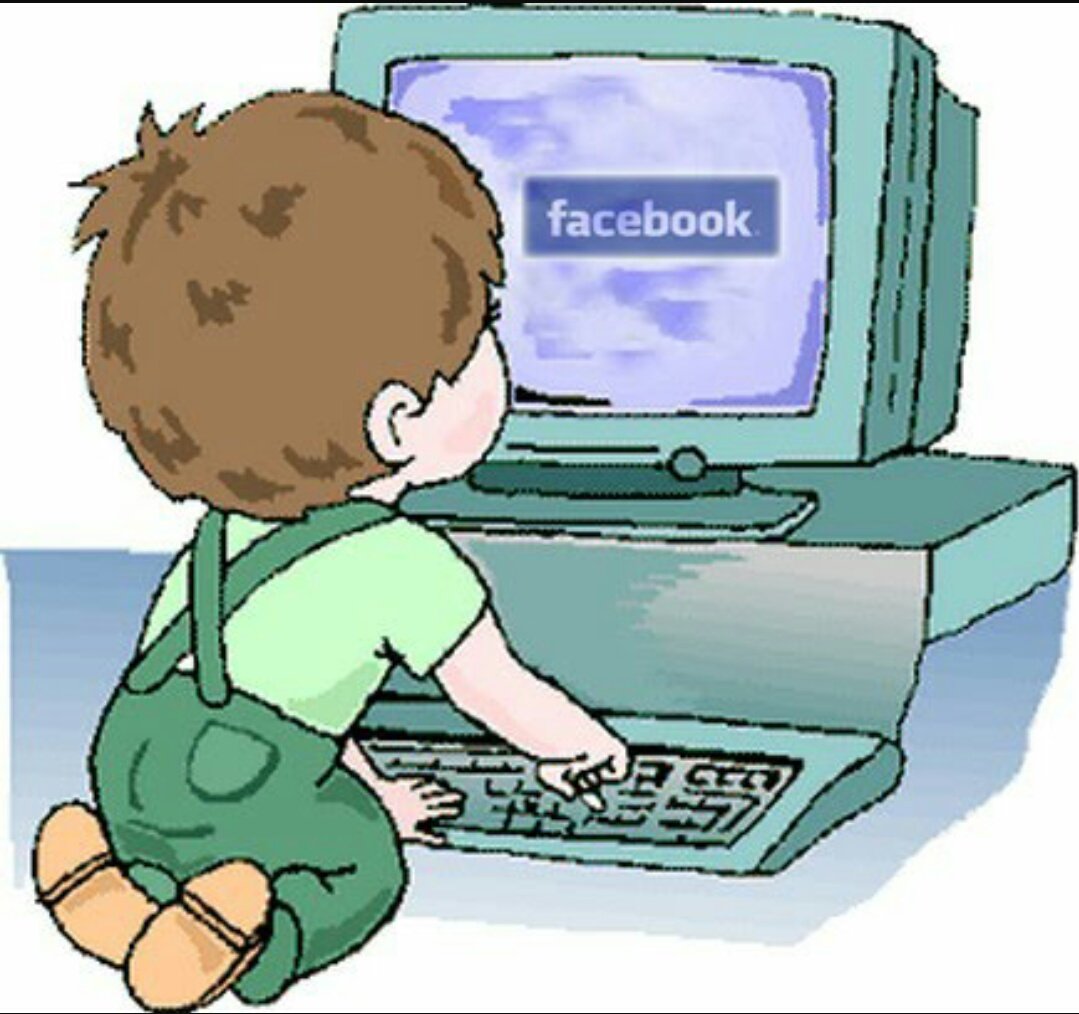
Не обращайте внимания, если при предварительном просмотре презентации показываются как-то не так — их надо смотреть с компьютера!
Скачанные файлы открываются с помощью программы для показа компьютерных презентаций «Power Point»
ОБУЧАЮЩИЕ ПРЕЗЕНТАЦИИ ДЛЯ ДОШКОЛЬНИКОВ:
Ребенок может смотреть сам —
для перехода к следующей странице ему нужно только нажимать на пробел
(Формат ppt. Есть звук. Текст читаю либо я, либо мой сын Витя)
Для детей 1-3 лет:
Презентация PowerPoint для детей 1-3 года
Скачать тут: «Природа»
(Знакомство с природными объектами, звуками природы их названиями)
Презентация PowerPoint для детей 1-3 года
Скачать тут: «Природные явления»
(Основные природные явления — дождь, ветер и т.д. и их звуки)
Презентация PowerPoint для детей 1-3 года
Скачать тут: «Домашние животные»
(Фото домашних животных и звуки, которые они издают)
Презентация PowerPoint для детей 1-3 года
Скачать тут: «Домашние питомцы»
(Фото животных, которых содержат дома. Озвучено их голосами)
Озвучено их голосами)
Презентация PowerPoint для детей 1-3 года
Скачать тут: «Животные и их детеныши»
(Фото животных с детенышами. Даются их названия.)
Презентация PowerPoint для детей 1-3 года
Скачать тут: «Животные теплых стран»
(Обитатели теплых странах и звуки, которые они издают)
Презентация PowerPoint для детей 1-3 года
Скачать тут:»Животные холодных стран»
(Обитатели холодных стран и звуки, которые они издают)
Презентация PowerPoint для детей 1-3 года
Скачать тут: «Лесные жители»
(Обитатели леса и звуки, которые они издают)
Презентация PowerPoint для детей 1-3 года
Скачать тут: «Морские животные»
(Обитатели морей и звуки, которые они издают)
Презентация PowerPoint для детей 1-3 года
Скачать тут: «Насекомые»
(Фото насекомых и звуки, которые они издают)
Презентация PowerPoint для детей 1-3 года
Скачать тут: «Птицы»
(Самые распространенные птицы и их голоса)
Презентация PowerPoint для детей 1-3 года
Скачать тут: «Катин Букварь»
(Перечисляются буквы алфавита и слова на эту букву, показ сопровождается анимированными картинками)
Подробнее тут: http://www. tavika.ru/2012/08/presentation-alfabet.html
tavika.ru/2012/08/presentation-alfabet.html
Для детей 3-6 лет
Презентация для дошкольников 3-6 лет
Скачать тут: «Лесная фантазия. Грибы»
(Иллюстрации к аудио-книге Н.А.Кнушевицкой. Часть 1)
Презентация для дошкольников 3-6 лет
Скачать тут: «Лесная фантазия. Птицы»
(Иллюстрации к аудио-книге Н.А.Кнушевицкой. Часть 2)
Презентация для дошкольников 3-6 лет
Скачать тут: «Лесная фантазия. Растения»
(Иллюстрации к аудио-книге Н.А.Кнушевицкой. Часть 3)
Презентация для дошкольников 3-6 лет
Скачать тут: «Музыкальные инструменты»
(Названия и примеры звучания различных музыкальных инструментов)
Презентация для дошкольников 3-6 лет
Скачать тут: «Попугаи»
(фотографии различных пород попугаев с подписями. Без звука)
Презентация для дошкольников 3-6 лет
Скачать тут: «Профессии»
Скачать тут
(картинки с людьми разных профессий)
Подробнее о том, как по ней заниматься в посте «Профессии»
Презентация для дошкольников 3-6 лет
Скачать тут: «Что как растет»
(показаны фрукты, овощи, ягоды и общий вид растения, на которых они растут)
Презентация для дошкольников 3-6 лет
Скачать тут: «Сад, огород»
(показаны различные фрукты, овощи, ягоды, зелень)
Презентация для дошкольников 3-6 лет
Скачать тут: «Что из чего»
(показаны животные, продукты, материалы и то, что из них получают)
Презентация для дошкольников 3-6 лет
Скачать тут: «Ракушки Черного моря»
Скачать тут
(Показаны ракушки с черноморских пляжей и дана краткая информация о тех моллюсках, раковинами которых они являются)
Подробнее о ней в посте «Ракушки Черного моря — компьютерная презентация для детей»
Интерактивная игра-презентация
Скачать тут: «Елка и елочные игрушки»
Презентация для дошкольников 3-6 лет
Скачать тут
Делала дочь Катя в 8 лет. Немного информации и простенькая интерактивная игра.
Немного информации и простенькая интерактивная игра.
Так как презентация делалась ребенком, способ подачи совсем детский, но как программа для развлечения деток в новогодние праздники может пригодиться 🙂 Там все можно пощелкать и даже поиграть в простенькую игру, наряжая елочки
Подробнее можно прочитать тут «Презентация Елка и елочные игрушки»
| Добавьте подпись |
ОЗВУЧЕННЫЕ ДЕТСКИЕ КНИЖКИ:
стихи, сказки и загадки для детей дошкольного и младшего школьного возраста:
(Аудиокнижки с иллюстрациями, чтобы ребенок мог смотреть сам —
ему нужно только нажимать на пробел для перехода к следующей странице.
Есть звук. Текст читаю либо я, либо сын Витя, либо муж)
Презентация для дошкольников по книге «Веселая азбука» (С.Маршак)
Презентация для дошкольников по книге «Веревочка» (стихотворения А. Барто)
Барто)
Презентация для дошкольников по книге «Где обедал воробей?» (С.Маршак)
Презентация для дошкольников по книге «Детки в клетке»
(С.Маршак)
Презентация для дошкольников по книге «Доктор Айболит»
(К.И.Чуковский)
Презентация для дошкольников по книге «Забавный счет»
(Обучающие стихи для детей. Автор И.Сапотницкая)
Презентация для дошкольников «Загадки о животных»
Презентация для дошкольников «Загадки о предметах»
Презентация для дошкольников «Загадки о природе»
Презентация для дошкольников «Загадки о растениях»
Презентация для дошкольников по книге «Игрушки» (А.Барто)
Презентация для дошкольников по книге «Капризная кошка» (В.Сутеев)
Презентация для дошкольников по книге «Козлятки и волк» (русская народная сказка)
Презентация для дошкольников по книге «Котауси и мауси» (К.И.Чуковский)
Презентация для дошкольников по книге «Краденое солнце» (К.И.Чуковский)
Презентация для дошкольников по книге «Крошка Вилли-Винки»
(Шотландские народные песенки в переводе И. Токмаковой)
Токмаковой)
Презентация для дошкольников по книге «Кто сказал мяу?» (В.Сутеев)
Презентация для дошкольников по книге «Кто чем поет?»
(В. Бианки)
Презентация для дошкольников по книге «Курочка ряба» (Русская народная сказка)
Презентация для дошкольников по книге «Лесные домишки» (В.Бианки)
Презентация для дошкольников по книге «Мой мишка» (З.Александрова)
Презентация для дошкольников по книге «Мой щенок» (С.Михалков)
Презентация для дошкольников по книге «Муха Цокотуха» (К.И.Чуковский)
Презентация для дошкольников по книге «Мышонок и карандаш» (В.Сутеев)
Презентация для дошкольников по книге «Пирожок» (народная сказка)
Презентация для дошкольников по книге «Под грибом» (В.Сутеев)
Презентация для дошкольников по книге «Посмотрите какие котята»
Презентация для дошкольников по книге «Прилежные козлята» (
М.Стельмах, перс. с укр. Александрова 3., Токмакова И., Россельс В.)
Презентация для дошкольников по книге «Про девочку, которая плохо кушала» (С.Михалков)
Презентация для дошкольников по книге «Стихи для малышей» (народные потешки)
Презентация для дошкольников по книге «Стихи Б.Заходера»
Презентация для дошкольников по книге «Считалки» (детские считалки для стихотворения Б.Заходера «Страна считалия»)
Презентация для дошкольников по книге «Тараканище» (К.И.Чуковский)
Презентация для дошкольников по книге «Телефон» (К.И.Чуковский)
Презентация для дошкольников по книге «Теремок» (русская народная сказка)
Презентация для дошкольников по книге «Три котенка» (В.Сутеев)
Презентация для дошкольников по книге «Усатый-полосатый» (С.Маршак)
Презентация для дошкольников по книге «Храбрецы» (Английские стихи в пер. С.Маршака)
Презентация для дошкольников по книге «Цыпленок» (К.И.Чуковский)
Презентация для дошкольников по книге «Цыпленок и утенок» (В.Сутеев)
Презентация для дошкольников по книге «Часы» (Г.Сапгир)
Презентация для дошкольников по книге «Что такое хорошо и что такое плохо» (В.Маяковский)
ПРЕЗЕНТАЦИИ ДЛЯ ШКОЛЬНЫХ УРОКОВ
(младшая школа)
все без звука — только текст и картинки
Презентация о зоопарке города Краснодара
«Сафари-парк г.Краснодара «СОЛНЕЧНЫЙ ОСТРОВ»,
компьютерная презентация на урок «Окружающий мир», 1 класс
Подробнее о ней можно прочесть тут: http://www.tavika.ru/2015/01/presentation-Zoo.html
Презентация для детей «Как зимуют птицы»
Скачать ТУТ
Компьютерная презентация. Рассказ о зимующих и перелетных птицах на урок «Окружающего мира» в 1 классе (подробнее я рассказывала о ней в блоге вот ТУТ)
Презентация для детей «Профессия художник»
Скачать ТУТ
Компьютерная презентация на урок «Окружающего мира» в 1 классе о профессии художника
(на примере рассказа о работе дедушки моих детей — художника Вениамина Анатольевича Пироженко).
Подробнее о презентации можно прочитать тут
Презентация для детей «Дождевой червь»
Презентация для детей к празднику «Крымская весна»
Скачать тут
Компьютерная презентация для классного часа на «День воссоединения Крыма с Россией» в 1 классе.
Рассказывает об истории Крыма и великих людях, родившихся в Крыму.
Подробнее можно прочитать в посте «День воссоединения Крыма с Россией»
Презентация для детей «13 апреля — День освобождения Симферополя»
Скачать тут.
Компьютерная презентация для детей подготовлена для классного часа в 1 классе на День Победы. Рассказывает о событиях Великой Отечественной войны, происходивших в городе Симферополе.
Подробнее в посте «Симферополь в годы Великой Отечественной войны»
Презентация для детей «Георгиевская ленточка»
Скачать тут.
Компьютерная презентация для детей ко Дню Победы и началу акции «Георгиевская ленточка», 1 класс.
Что такое Георгиевская ленточка, зачем ее надевают, что она символизирует, какие значения у ее цветов, ее связь с военными наградами, кто придумал проводить эту акцию, какие есть правила ношения и распространения ленточек
Подробнее можно прочесть в посте «Детям о георгиевской ленточке»
Презентация для детей «Животные в Великой Отечественной войне»
скачать тут
Компьютерная презентация для детей к классному часу во 2 классе на День Победы, рассказывающая о роли животных на войне.
Подробнее о презентации в посте «Животные на войне — презентация ко Дню Победы»
Презентация для детей «Мой хомяк»
Скачать тут
Презентация к проекту «Мой домашний питомец». Рассказ о сирийском хомячке — его образе жизни и уходе за ним.
Подготовлена на урок «Окружающий мир» 1 класс.
Подробнее о проекте можно посмотреть тут «Мой домашний питомец»
Презентация для детей «Геокешинг»
Скачать тут.
Компьютерная презентация о семейной игре Геокешинг как способе весело и активно проводить семейный отдых. GPS-ориентирование и поиски клада.
На урок «Окружающего мира» во 2 классе.
Подробности тут: http://www.tavika.ru/2015/09/geocaching.html
Презентация для детей «Музей науки Знаниум»
Рассказывает о музее занимательной науки в Симферополе. Подготовлена на классный час во 2 классе.
Скачать презентацию можно ТУТ
Презентация для детей «Пушкин. Биография для начальной школы»
Подготовлена на урок чтения, 3 класс
Рассказывает об основных событиях жизни великого русского поэта.
Скачать презентацию можно ТУТ
Презентация для детей«В,Белов. Биография для начальной школы»
Подготовлена к уроку литературного чтения в 3 классе, на котором изучают произведение этого писателя «Малька провинилась» и «Еще про Мальку»
Скачать презентацию можно тут: https://yadi.sk/i/BX5mql4F3GFBBq
Презентация для детей «Горький. Биография для начальной школы»
Подготовлена к уроку литературного чтения в 3 классе, на котором дети изучают произведение «Случай с Евсейкой»
Скачать презентацию можно тут: https://yadi.sk/i/_gJL_A4_3GFBBu
Презентация для детей «Благинина. Биография для начальной школы»
Подготовлена к уроку литературного чтения в 3 классе, на котором дети изучают стихотворения этого детского поэта.
Скачать презентацию можно тут: https://yadi.sk/i/rQyvHnoJ3GF2KN
Презентация для детей «Герб России»
Презентация ко Дню герба России в 3 классе. Рассказывает детям о его истории и символике.
Скачать презентацию можно ТУТ
Рецепт: Новогодние пингвины
Презентация к школьному проекту «Школа кулинаров», 3 класс
Скачать презентацию ТУТ
Готовила дочь Катя, 9 лет.
Прочитать подробнее о ней можно тут: «Новогодние пингвины от Кати»
Презентация для детей «Боги Древней Греции»
Скачать ТУТ
Подготовлена к уроку литературного чтения в 3 классе и рассказывает о 12 главных богах греческого пантеона.
Всего 18 слайдов.
Подробнее о самой презентации можно прочитать тут: http://www.tavika.ru/2017/05/prezentation-greek.html
Презентация для детей «Мифы Древней Греции»
Скачать ТУТ
Подготовлена к уроку литературного чтения в 3 классе и содержит краткий (очень краткий!) пересказ семи главных древнегреческих мифов: о Персее и Медузе Горгоне, о Тесее и Минотавре, об аргонавтах, о путешествии Одиссея, о Троянской войне, о подвигах Геракла и миф об Ифигении в Тавриде (Орест и Пилад).
Всего 14 слайдов.
Подробнее о самой презентации можно прочитать тут: http://www.tavika.ru/2017/05/prezentation-greek.html
Презентация для детей «Добрыня Никитич и Змей Горыныч»
Скачать тут: «Добрыня Никитич»
Компьютерная презентация про образ былинного богатыря в русских сказках. Презентация к школьному уроку литературы о русских былинах.
Подробнее о занятии можно прочитать в посте «Пальчиковый кукольный театр»
Компьютерная презентация для детей «Сатурн»
Презентация о планете Сатурн для детей по астрономии на урок «Окружающий мир» 4 класс
Содержит основные факты о планете, истории ее исследований, происхождении названия и т.п.
Ссылка на скачивание https://yadi.sk/i/mpBcytg23Mipsm
Презентация для школьников о системе ГЛОНАСС
Подготовлена для конференции МАН в кружке астрономии при детской обсерватории.
Рассказывает о том, что такое ГЛОНАСС, как функционирует система, для чего она нужна, в чем ее отличие от GPS и какова история создания.
А подробнее о конференции и о сделанном нами макете спутника ГЛОНАСС можно посмотреть у меня в блоге вот тут: http://www.tavika.ru/2017/11/glonass.html
Презентация «Волонтер — это…» для младших школьников
Расскажет о том, что это за люди, что они делают, коротко об истории волонтерства, о значении слова «волонтер», о том, что 2018 год объявлен в России Годом волонтера.
Скачать презентацию тут: https://yadi.sk/d/FGT06ly33RQCKe
«Китайский Новый год»
Презентация для детей о том, как празднуют Новый год в Китае.
Скачать презентацию тут: https://yadi.sk/d/Mm5pFYFy3SR8X9
А тут в посте блога можно посмотреть идеи для детского праздника «Новый год по-китайски» с использованием этой презентации
Презентация для младших школьников о Крыме
Компьютерная презентация о Крыме на урок «Окружающий мир» 4 класс
«Книга рекордов Крыма» — самые удивительные факты о географии Крыма, погоде, растениях, животных и объектах, созданных человеком)
Компьютерная презентация для детей о растениях Крыма
(Рассказ о ядовитых растениях, встречающихся в Крыму)
Компьютерная презентация на урок «Окружающий мир» 4 класс
Скачать тут: «Ядовитые растения Крыма»
Компьютерная презентация для детей «Достопримечательности Крыма»
Презентация для младших школьников о Крыме на урок «Окружающий мир» 4 класс
(Список и фото интересных мест Крыма)
Скачать тут:»Достопримечательности Крыма»
Презентация для детей «Херсонес»
Скачать тут: «Херсонес Таврический»
Рассказ об истории греческой колонии, расположенной на месте современного Севастополя, Компьютерная презентация о Крыме подготовлена на урок «Окружающий мир» 4 класс
Презентация для детей «Народные символы Украины»
Скачать тут: «Народные символы Украины»
Рассказ о символах Украины: растениях, зверях, птицах
Подготовлена на урок «Окружающий мир» 4 класс
Презентация для детей «Крепости Украины»
Скачать тут: «Крепости Украины»
Перечень знаменитых крепостей Украины
Компьютерная презентация подготовлена на урок «Окружающий мир» 4 класс
Презентация для детей «День Валентина»
Скачать тут: «День Валентина»
История и традиции праздника, подготовлена на классный час в 4 классе
Презентация для детей «Вкусовая карта языка»
Скачать тут: «Вкусовая карта языка»
Подготовлена к докладу по биологии «Вкусовая карта языка» на конкурс «Юный исследователь» от МАН
Рассказ о самом докладе тут: Доклад «Вкусовая карта языка»
Презентации, подготовленные
ДЛЯ ШКОЛЬНЫХ УРОКОВ
(старшая школа)
все без звука — только текст и картинки
Презентация для детей «СПИД»
Компьютерная презентация на урок «Основы здоровья», 5 класс
готовил сын Витя
Презентация для детей «Таблица полетов космических кораблей»
Скачать тут: «Хронологическая таблица полетов космических кораблей»
Презентация к докладу о технических особенностях космических кораблей «От Востока до Шаттла» на конкурс «Шаг в науку», 6 класс
Рассказ об этом проекте смотрите в посте «Доклад о космических кораблях»
Презентация для детей «Собор Св.Павла»
Рассказ о соборе на урок английского языка, 6 класс,
готовил сын Витя
Презентация для детей «Пожар»
Скачать тут: «Пожар»
Компьютерная презентация про правила пожарной безопасности на урок «Основы здоровья»,
6 класс,
готовил сын Витя
Презентация для детей «В.Ниблих»
Компьютерная презентация «Вольфганг Ниблих»
Биография и работы современного немецкого художника,
подготовлена на урок немецкого языка, 6 класс,
готовил сын Витя
Презентация для детей «апории Зенона»
Скачать тут: «Апории Зенона»
Компьютерная презентация для урока математики, 6 класс,
готовил сын Витя
Презентация для детей «Сила воды»
Скачать тут: «Сила воды»
Презентация к докладу по физике об альтернативных источниках энергии на конкурс «Шаг в науку»,
7 класс
О самом проекте читайте в посте «Модель парового двигателя»
Основы работы с компьютером для детей: как работает компьютер?
Презентация на тему: «Основы работы с компьютером для детей: как работает компьютер?» — стенограмма презентации:
ins [data-ad-slot = «4502451947»] {display: none! important;}}
@media (max-width: 800px) {# place_14> ins: not ([data-ad-slot = «4502451947»]) {display: none! important;}}
@media (max-width: 800px) {# place_14 {width: 250px;}}
@media (max-width: 500 пикселей) {# place_14 {width: 120px;}}
]]>
1
Основы работы с компьютером для детей: как работает компьютер?
Для 3–4 классов
2
Посмотрите на это изображение компьютера из нашей компьютерной лаборатории
Посмотрите на это изображение компьютера из нашей компьютерной лаборатории.Компьютер состоит из множества частей. Давайте исследуем части, чтобы узнать, знаете ли вы, как они называются!
3
Монитор Монитор выглядит как телевизор и позволяет вам видеть вашу работу и ваши файлы.
4
CPU CPU означает «Центральный процессор». Они содержат мозг компьютера. Это могут быть настольные модели, на которые устанавливается монитор, или модели в виде башни, которые высоко стоят.
5
Дисковод гибких дисков В ЦП есть места для вставки дисков. Один из видов дисковода — это дисковод для гибких дисков. Привод гибких дисков считывает информацию с очень тонкой дискеты в жестком пластиковом корпусе. Дискеты могут содержать до 1,44 мегабайта информации.
6
CD-ROM Disk Drive CD-ROM — это компакт-диск, предназначенный только для чтения.Это плоский блестящий диск, на котором хранится информация. Большинство новых компьютеров имеют приводы CD-RW. CD-RW означает перезапись компакт-диска. Этот тип диска позволяет записывать на него информацию, а также читать с него. Большинство из них может содержать до 700 мегабайт информации.
7
DVD-привод / записывающее устройство. В новейших компьютерах может быть установлен DVD-привод. DVD (цифровой видеодиск) выглядит так же, как компакт-диск, но содержит гораздо больше информации! Их можно хранить 4.7 гигабайт данных!
8
Флэш-накопитель Флэш-накопитель — относительно новое устройство хранения. Это как миниатюрный портативный жесткий диск! Вы подключаете его к порту USB (универсальная последовательная шина) на передней панели новых компьютеров и можете сохранять на нем!
9
Как работают компьютеры? Ввод — это когда информация вводится в компьютер.Некоторые распространенные устройства ввода включают клавиатуру, мышь и сканер. Вывод — это информация, которая выходит из компьютера после обработки. Информация выводится на устройства вывода, такие как принтер или монитор компьютера. Обработка — это когда информация обрабатывается мозгом компьютера, известным как ЦП (центральный процессор).
10
Устройства ввода
11
Клавиатура Клавиатура, вероятно, является наиболее часто используемым устройством ввода.Он работает так же, как пишущая машинка, но имеет множество дополнительных клавиш, которые позволяют ему делать особые вещи, недоступные пишущей машинке.
12
Специальные клавиши клавиатуры Мигающий свет на экране компьютера называется курсором. Этот курсор можно перемещать вверх и вниз, влево и вправо, нажимая 4 клавиши со стрелками. Эти клавиши со стрелками называются клавишами курсора.
13
Клавиша Shift Когда эта клавиша нажимается одновременно с буквенной клавишей, на экране появляется заглавная буква.Когда ее удерживают при нажатии клавиши с символом и цифрой, на экране компьютера появляется верхний символ. На клавиатуре есть две клавиши Shift.
14
Клавиша Backspace При нажатии этой клавиши курсор перемещается на одну позицию влево на экране вашего компьютера. Эта клавиша очень полезна, когда вы нажимаете неправильную букву или цифру. Вы можете стереть свои ошибки!
15
Клавиша Caps Lock Когда вы нажимаете эту клавишу, на клавиатуре загорается небольшой индикатор.Когда горит этот индикатор, нажатие любой буквенной клавиши приведет к появлению на экране заглавной буквы. Повторное нажатие клавиши CAPS LOCK выключает его.
16
Пробел Это длинная полоса, расположенная в нижней части клавиатуры. Каждый раз, когда вы нажимаете эту полосу, курсор перемещается на одну позицию вправо на экране компьютера.
17
Клавиша Enter Когда вы пишете письмо или рассказ, нажатие клавиши Enter заставляет курсор перескакивать на следующую строку.Это очень полезная клавиша, которую можно использовать, когда вы хотите начать новый абзац или набираете список правописания.
18
Функциональные клавиши Большинство компьютерных клавиатур имеют от 10 до 12 функциональных клавиш. Эти клавиши обычно расположены в верхней части клавиатуры и дают пользователю возможность быстро дать компьютеру специальные инструкции. Например, нажатие F1 при использовании программы Windows позволит пользователю получить доступ к экрану справки.
19
Клавиши цифровой клавиатуры
На правой стороне клавиатуры находится набор клавиш, сгруппированных в квадрат. Эти клавиши выполняют две функции. Когда нажата клавиша блокировки номера, эти клавиши предлагают быстрый и простой способ ввода цифр в компьютер. Когда клавиша блокировки номера не нажата, эти клавиши управляют перемещением курсора.
20
Клавиши редактирования текста Рядом с цифровой клавиатурой находятся шесть клавиш редактирования текста.Эти клавиши предназначены для использования в программах обработки текстов. Они позволяют быстро перемещаться по экрану, когда вы пишете письмо или рассказ. Они очень полезны, когда вы хотите исправить орфографическую ошибку, добавить предложение к своей работе или просто перейти на другую страницу.
21 год
Мышонок Нет, это не грызун! Это еще одно устройство ввода. Ее называют мышью из-за ее формы и того, как кабель, соединяющий ее с компьютером, немного напоминает хвост.Есть два вида мышей. Некоторые используют шарик-роллер, который позволяет мыши кататься по плоской поверхности. Когда вы сделаете это и посмотрите на экран, вы увидите маленькую движущуюся стрелку. Эта стрелка называется указателем.
22
У лазерной мыши нет шарика-ролика.
У лазерной мыши нет шарика-ролика. В нем использовался лазерный луч, заставляющий указатель двигаться. Лазерные мыши не нуждаются в чистке изнутри!
23
Сканер Сканер — очень полезное устройство ввода.Вы можете поместить страницу с письмом или изображениями в сканер, и он отправит информацию на ваш компьютер. Там их можно изменить, сохранить в компьютерный файл или распечатать.
24
Устройства вывода Принтеры Звуковая плата Аудио Колонки
25
Принтеры Одно устройство вывода — это принтер. Как только пользователь компьютера создал что-то на компьютере, например рассказ, он может отправить это на принтер.Принтер печатает именно то, что отображается на экране.
26
Два распространенных типа принтеров
Струйный принтер обычно печатает в цвете. Он печатает, разбрызгивая на бумагу маленькие точки чернил. Лазерный принтер использует лазерный луч для создания изображения, которое переносится на бумагу. Он использует тонер и барабан. Чернила порошковые.
27
Колонки Колонки можно подключить к вашему компьютеру, чтобы вы могли слышать очень реалистичные звуковые эффекты и прекрасную музыку.Некоторые компьютерные мониторы оснащены встроенными динамиками.
28 год
Источник питания Если есть какой-то один компонент, который жизненно важен для работы компьютера, то это источник питания! Без него компьютер — это просто коробка, полная пластика и металла. Блок питания преобразует линию переменного тока (AC), идущую из вашего дома или школы, в постоянный ток (DC), необходимый для компьютера.
29
Только начало….. В этой презентации мы только коснулись самых основ! Понимание компьютеров — это гораздо больше. Существуют книги, состоящие из тысяч страниц, в которых подробно объясняется, как они работают. Но теперь, может быть, вы понимаете их больше, чем раньше, и захотите продолжить изучение Продолжайте вычисления!
30
Создано специалистом по компьютерной поддержке Джоди Фурниго
Начальная школа Крейтнера Октябрь 2005 г.
PPT — Основы работы с компьютером для детей: как работает компьютер Презентация PowerPoint | бесплатно для просмотра
PowerShow.com — ведущий веб-сайт для обмена презентациями / слайд-шоу. Независимо от того, является ли ваше приложение бизнесом, практическими рекомендациями, образованием, медициной, школой, церковью, продажами, маркетингом, онлайн-обучением или просто для развлечения, PowerShow.com — отличный ресурс. И, что лучше всего, большинство его интересных функций бесплатны и просты в использовании.
Вы можете использовать PowerShow.com, чтобы найти и загрузить примеры онлайн-презентаций PowerPoint ppt практически на любую тему, которую вы можете себе представить, чтобы вы могли узнать, как улучшить свои собственные слайды и
презентации бесплатно.Или используйте его, чтобы найти и загрузить высококачественные практические презентации PowerPoint ppt с иллюстрированными или анимированными слайдами, которые научат вас делать что-то новое, также бесплатно. Или используйте его для загрузки собственных слайдов PowerPoint, чтобы вы могли поделиться ими со своими учителями, классом, студентами, руководителями, сотрудниками, клиентами, потенциальными инвесторами или всем миром. Или используйте его для создания действительно крутых слайд-шоу из фотографий — с двухмерными и трехмерными переходами, анимацией и музыкой на ваш выбор — которыми вы можете поделиться со своими друзьями в Facebook или в кругах Google+.Это тоже бесплатно!
За небольшую плату вы можете получить лучшую в отрасли конфиденциальность в Интернете или публично продвигать свои презентации и слайд-шоу с высокими рейтингами. Но в остальном это бесплатно. Мы даже преобразуем ваши презентации и слайд-шоу в универсальный формат Flash со всей их оригинальной мультимедийной красотой, включая анимацию, эффекты перехода 2D и 3D, встроенную музыку или другой звук или даже видео, встроенное в слайды. Все бесплатно. Большинство презентаций и слайд-шоу на PowerShow.com доступны для просмотра, многие даже можно бесплатно загрузить. (Вы можете выбрать, разрешить ли людям загружать ваши оригинальные презентации PowerPoint и слайд-шоу из фотографий за плату или бесплатно или вовсе.) Посетите PowerShow.com сегодня — БЕСПЛАТНО. Здесь действительно каждый найдет что-то для себя!
презентации бесплатно. Или используйте его, чтобы найти и загрузить высококачественные практические презентации PowerPoint ppt с иллюстрированными или анимированными слайдами, которые научат вас делать что-то новое, также бесплатно. Или используйте его для загрузки собственных слайдов PowerPoint, чтобы вы могли поделиться ими со своими учителями, классом, студентами, руководителями, сотрудниками, клиентами, потенциальными инвесторами или всем миром.Или используйте его для создания действительно крутых слайд-шоу из фотографий — с двухмерными и трехмерными переходами, анимацией и музыкой на ваш выбор — которыми вы можете поделиться со своими друзьями в Facebook или в кругах Google+. Это тоже бесплатно!
За небольшую плату вы можете получить лучшую в отрасли конфиденциальность в Интернете или публично продвигать свои презентации и слайд-шоу с высокими рейтингами. Но в остальном это бесплатно. Мы даже преобразуем ваши презентации и слайд-шоу в универсальный формат Flash со всей их оригинальной мультимедийной красотой, включая анимацию, эффекты перехода 2D и 3D, встроенную музыку или другой звук или даже видео, встроенное в слайды.Все бесплатно. Большинство презентаций и слайд-шоу на PowerShow.com можно бесплатно просматривать, многие даже можно бесплатно загрузить. (Вы можете выбрать, разрешить ли людям загружать ваши оригинальные презентации PowerPoint и слайд-шоу из фотографий за плату или бесплатно или вовсе.) Посетите PowerShow.com сегодня — БЕСПЛАТНО. Здесь действительно каждый найдет что-то для себя!
пунктов для обсуждения для презентаций PICS
пунктов для обсуждения для презентаций PICS
Это связано с набором слайдов, подготовленных NetScape и помеченных
«ПРОЕКТ НЕ ДЛЯ РАСПРОСТРАНЕНИЯ 30.09.95»
- Титульный слайд
- Члены-учредители
- Содержание: введение, два сценария использования (соответствующие
сценариям, изложенным в первоначальном пресс-релизе), технические
описание того, как работает выборочный доступ.За которым последует
отдельное представление подробной технической информации и
возможна демонстрация. - Вступительный текст: «Интернет, онлайновые услуги и
во всемирной паутине, расширьте доступ к информации, которая может быть
и весело, и познавательно. - Родитель и ребенок вместе используют компьютер. Это идеал
способ использовать в образовательных целях обширную доступную информацию
в сети. Это исследовательский опыт обучения, с
и родитель, и ребенок учатся на собственном опыте. - Ребенок один с компьютером. Это проблема, которую мы пытаемся
для решения: ребенок, непреднамеренно натыкающийся на информацию
это неуместно (из-за возраста ребенка, предметной области,
стоимость или необходимый контекст и объяснение родителей).
Подчеркните, возможно, что «неприемлемый» варьируется от
семья к семье, а также ребенок к ребенку; и понятие может
будь то определенный материал идеально подходит для просмотра
под присмотром взрослых, но не при просмотре в одиночку (пример?). - Решение: система отбора контента (с рисунком). В
основная идея — установить программное обеспечение для выбора контента между
ребенок и фактическая информация, когда родителя нет.
Программное обеспечение может работать на компьютере ребенка или в системе.
к которому компьютер подключается для доступа в Интернет (т. е. служба
провайдер или онлайн-сервис). - Современные системы по сравнению с PICS. Сегодня есть одна доминирующая
рейтинговая система для каждого вида информации (MPAA для фильмов и т. д.).
Подход PICS отличается. Предполагается, что любой человек,
группа, организация или корпорация могут предоставлять рейтинговые услуги
и родитель должен выбрать рейтинговую службу, которая больше всего
близко соответствует их собственным ценностям. Сама система PICS — это «ценности
нейтральный «, чтобы дать родителям возможность выражать свои собственные
значения. - Сценарий 1, первый экран, «Мама настраивает систему на 10 лет.
старый сын «. Тема для разговора: это первое из двух употреблений
сценарии мы вам сегодня покажем. Детали взаимодействия
не являются частью PICS, а предоставлены конкурентному рынку
место для тренировки.Эти сценарии показывают основные шаги
что родитель и ребенок увидят при установке и использовании PICS-совместимого
программное обеспечение. - «Она начинает с создания новой учетной записи». Говорящий
точка: поскольку каждый ребенок уникален, родитель установит
приходиться ребенку использовать сами по себе. Выбор материала
что уместно, оставлено на усмотрение родителя для каждого ребенка. - «У нее есть выбор услуг и уровней. Она выбирает
… «Вопросы для обсуждения: родитель имеет доступ к ряду
различные рейтинговые сервисы.Конкретный набор услуг, которые
доступны, будут различаться в зависимости от того, какое программное обеспечение родительский
используется и где запущено программное обеспечение для выбора контента (на
домашний компьютер или у поставщика сетевых услуг или доступа). Каждая услуга
есть описание способа оценки информации, а родительский
выбирает одну или несколько рейтинговых служб для использования на основе этой информации.
Фактический экран показывает пользовательский интерфейс, который позволяет только один
сервис, который будет использоваться для каждого ребенка, но пользовательские интерфейсы мы
продемонстрировать позже может позволить использовать более одной службы (так
что рейтинги фильмов MPAA можно комбинировать, скажем, с рейтингами местного агентства
другой информации).Обратите внимание, что для своего сына мать
выбрали политику «Блокировать сайты без рейтинга», что означает, что
сын может получать только ту информацию, которая была специально
оценено выбранной ею рейтинговой службой. Таким образом, если рейтинговая служба
еще не успел осмотреть содержимое сайта, сын
не будет видеть никакой информации с этого сайта. - «Позже, когда ее сын включает компьютер, чтобы начать пользоваться
Интернет «Точка разговора: теперь мы отвлекаемся от
опыт родителей при настройке программного обеспечения для сына
опыт использования программного обеспечения для исследования Интернета на
его собственный. - «Он войдет в систему и введет свой пароль, прежде чем его
разрешили доступ в Интернет «Точка разговора: вот как
компьютер знает, что это сын пользуется компьютером.
Для большинства пользователей компьютеров этот шаг уже выполняется.
сегодня: в системах Windows / NT и Unix сын должен «регистрировать
в «перед использованием компьютера. Для клиентов коммерческих
Провайдеры доступа в Интернет или онлайновые услуги, сын «войдет в
в «перед тем, как получить разрешение на использование службы, для выставления счетов
целей. - «Он мог бы обратиться в справочную службу» ( Я думаю
это название и содержание меняются) Тема для обсуждения: это
типично для сегодняшнего использования всемирной паутины в Интернете.
Та же основная идея применима и к другим сервисам в Интернете.
(«сетевые новости» и «чаты»). PICS делает
не адрес отправления или получения электронной почты. - Посещение утвержденного сайта или страницы. Тема для обсуждения: большинство
работы PICS невидимы для пользователей, как и большинство
незаметна работа телефонной или электрической компании.Когда
сын спрашивает информацию (в данном случае по ссылке
во всемирной паутине), программное обеспечение для выбора контента сначала получает
этикетка с содержанием из службы оценки, которую мать
выбрано. Если на этикетке указано, что информация соответствует
предварительно установленные критерии матери, затем программное обеспечение для выбора контента
разрешает доступ так же, как если бы программного обеспечения там не было
вообще. - Посещение отклоненного сайта или страницы. Тема для разговора: когда
метка содержимого указывает, что информация не , а
соответствуют заданным критериям, то доступ блокируется.PICS-совместимый
программное обеспечение будет сигнализировать о конкретной ошибке, так что другие части
программная система может решить, как отразить это пользователю.
В нашем сценарии пользовательский интерфейс, который использует сын, представляет
экран, показывающий, что доступ заблокирован, и дает ему два
параметры. - «Если ему действительно нужен доступ, он может спросить разрешения у мамы».
Тема для обсуждения: продолжая рассмотрение нашего гипотетического пользовательского интерфейса,
сын может оставить матери записку с объяснением, почему это
требуется немного информации. - «Позже, когда мама будет дома». Тема для обсуждения: С
сын пользовался компьютером без присмотра, он не
позволил увидеть некоторую информацию, которую он хотел. Когда мать
затем использует компьютер, возможно, по подсказке сына, она будет
войдите под своей учетной записью. Вероятно, это тот же аккаунт
она использовала для первоначальной настройки системы. - «Она может просмотреть запросы о разрешении …» Разговор
точка: Система отслеживала всю информацию, которую ее дети
попросили разрешения увидеть, а также причину, по которой они хотели
вижу это.Она может сама просмотреть материал, а затем решить, нужно ли
позволить ребенку посмотреть на это. PICS не требует каких-либо конкретных
способ выполнения этого обзора или реализации этих «родительских
переопределить функции; это оставлено на усмотрение конкурентного рынка
поставщиков программного обеспечения. - «Она также может создать новую учетную запись — на этот раз для нее
14-летняя дочь »Тема для обсуждения: это та же процедура.
который был использован для создания учетной записи для младшего сына. Уведомление
что она выбрала другую рейтинговую систему, и что на этот раз
у матери а не выбрал «Блокировать сайты без рейтинга»
вариант.Это означает, что дочь может получить доступ к информации, если
он был особо отмечен рейтингом как неприемлемый
услуга, которую выбрала мать. Мать, видимо, чувствует, что
дочь достаточно взрослая, чтобы обрабатывать большую часть информации
в Интернете. - «Когда ее дочь включает компьютер, чтобы начать пользоваться
интернет» - «Она войдет в систему и введет свой пароль»
- То же первое посещение
- То же второе посещение, но для дочери не заблокировано.Тема для обсуждения: потому что мать выбрала другой набор контента
критерии отбора, дочери разрешено просматривать некоторую информацию
что сын оказался заблокированным. - Третье посещение, заблокировано. Тема для разговора: подборка контента
не просто отключили для дочери. Есть еще информация
что она должна спросить разрешения, чтобы увидеть. - «Как работает выборочный доступ» Текстовый слайд с маркерами
- «Элементы системы» Блок-схема системы.
Вопросы для обсуждения: резюмируйте систему.Родитель настраивает
программное обеспечение для выбора контента. Затем ребенок использует программное обеспечение
для доступа к информации. Программное обеспечение всегда запрашивает контент
наклейка перед тем, как сообщить ребенку информацию. Этикетка
может быть доставлен вместе с информацией, либо с отдельного сервера
управляется рейтинговой службой. Ребенок не заметит разницы.
Различные рейтинговые службы могут предоставлять метки для одной и той же информации,
и ярлыки могут быть разными: ярлыки из данной службы
отражают ценности поставщика услуг. - «Ярлыки могут быть созданы» Текстовым слайдом с маркерами
- «Услуги могут» Текстовый слайд с маркерами
- «Создание рейтинговой службы …» Текстовый слайд с
пули - «Следующие шаги» Текстовый слайд с маркерами
Практикум: Моделирование компьютера — Дети и технологии Миши Ледера
Нарисуйте компьютер и посмотрите на его комплектующие. Используйте детей, чтобы
смоделировать мышь, контроллер ввода-вывода и процессор на примере
Программа-калькулятор. Перед моделированием всей системы дайте детям почувствовать каждый отдельный компонент
Требование
Белая доска или прямоугольная вертикальная поверхность, ножницы, цветная бумага,
скотч, указка из картона, мелки.Цифры 0–9 и «+»,
-, = ”вырезано из цветной бумаги
Препарат
Я дважды пробовала эту презентацию на небольшой группе детей 4-6 лет.
(5 человек) и большая группа (20 человек). Также провел этот семинар в 3-х классах первоклассников в государственной школе.
Для небольшой группы мне не требовалась подготовка, кроме
стационарная, для большой группы рисовала на цветной бумаге большие числа
заранее, чтобы они могли начать их вырезать.
У каждого участника компьютерного моделирования должно быть что-то, что его идентифицирует.
Мышь: шлем (когда пользователь «щелкает» по нему)
Процессор: очки большого ботаника
Монитор (контроллер вывода): указатель мыши
Презентация
Часть 1. Рисуем компьютер
Если дети маленькие, нарисуйте компьютер (мышь, клавиатуру, коробку и
монитор). Расскажите им, как называются компоненты и что они из себя представляют.
для (например, коробка содержит процессор и выполняет самые важные
работа). Затем попросите детей нарисовать компьютер, убедитесь, что они видят
ваш рисунок.Если дети самодостаточны, попросите их нарисовать
компьютер в самом начале. Вы удивитесь, насколько внимательны к
детали некоторые из них. Например, большинство из них нарисовали свиток
кнопку на мышке, которую я бы не забыл вставить туда. Для
раздача бумаги и мелков большой группой может занять много времени,
убедитесь, что вам помогают другие взрослые.
Полностью пропустите эту часть, если у вас мало времени.
Часть 2. Поговорите о том, что делает компьютер
Спросите детей, для чего нужен компьютер и на что он способен.Сознавать
все идеи. Приведите пример того, что он умеет — складывать числа — это
что-то очень знакомое с ними.
Часть 3. Калькулятор
В какой-то момент попросите детей вырезать
большие числа из цветной бумаги — цифры в калькуляторе,
включая «+» и «=». Если время ограничено, обязательно
приготовьте свои номера и операторов.
Разговор о концепции калькулятора
— начертите 10 больших цифр и +, -, = на бумаге или воспользуйтесь белой доской и
наклеиваем вырезанные цифры скотчем.Позже это будет монитор.
Дайте детям бумагу и попросите их записать ваши действия и записать
ответ. Затем нажмите цифры на калькуляторе, например
5, +, 3, =
Затем детям нужно заполнить
уравнение. Я пропустил эту часть с большой группой. Для небольшой группы
самое интересное, когда числа — двузначные.
Он показывает детям, что последовательные цифры определяют одно и то же число. В
дети в этом возрасте привыкли думать о числе как о целом,
у которого нет деталей.Для более продвинутых студентов вы можете захотеть
продолжайте нажимать цифры и набирайте их прямо до огромного числа, затем
объясните им, что это за номер. Скажите им, что компьютер может
сложите даже эти огромные числа.
Часть 4. Мышь
Выбери мышку-волонтер и пользователя.
Пользователь держит мышь за плечи и перемещается вместе с ней. Есть
пользователь двигается, и дети кричат («вверх» — вперед, «вниз» —
назад, «влево» и «вправо»). Дайте мышке шлем. Попросите пользователя нажать на шлем и заставить мышь согнуть колени, и дети будут кричать «Щелкни».Детям так понравился шлем, что они продолжали стучать по нему. В результате мышь даже могла упасть, что несколько нервировало учителей 🙂
После этого скажите пользователю, куда двигаться
криком: «вверх, вниз, влево, вправо»
Вы можете захотеть, чтобы другие дети попробовали,
в зависимости от размера группы и времени, которое у вас есть, но не получайте
перетащили с этим упражнением, это очень весело, но и веселее
предстоящий.
Для продвинутых студентов ввести
контроллер мыши: тот человек, который наблюдает за движениями мыши и
кричит «вверх, вниз, влево, вправо» или «щелкнуть»
Часть 5.Монитор, контроллер вывода
Выберите вертикальную прямоугольную поверхность
как монитор. Лучше всего подойдет телевизор с большим экраном, вы можете использовать белую доску или
стол повернут вертикально. Цифры и операторы прикрепляйте скотчем.
Это будет монитор. Выньте указатель мыши и найдите
добровольно переместите его.
Кричать «Вверх, вниз, влево, вправо» и
убедитесь, что доброволец соответствующим образом перемещает указатель мыши. Спроси «что
цифра, на которую указывает указатель мыши. Попросите детей направить
добровольно на определенную цифру.
Часть 6. Собираем все вместе
Назначьте детей на следующие роли:
Пользователь — перемещает мышь и щелкает мышью.
Мышь
Контроллер мыши — часы
мышь и кричит «вверх, вниз, влево, вправо, щелкните» Для большой группы
детей, пусть они все это сделают, чтобы они были помолвленыВыходной контроллер — перемещение
курсор мыши на экранеПроцессор / программа-калькулятор.-
записывает уравнение и производит выходные данные (Часть 3) После того, как процессор
завершает вычисление, он может записать полученное число и передать его
автобус. Шина передаст его контроллеру вывода, который отобразит
это на экране. Для большой группы детей все они могут сосчитатьАвтобус — когда кнопка мыши
щелкнул, шина бежит к процессору / программе и сообщает ей, что было
щелкнул. Как только процессор закончит вычисления, он выдает результат
к шине, которая передает результат контроллеру вывода.Для
большая группа детей автобус не нужен для простоты
Если есть много детей, которых нет
занимаясь, запускайте антивирусы — прячьте вирусы по классу
(что бы там ни было) и антивирусы назначают, которые запускаются и ищут
вирусы. Как только вирус обнаружен, он передается процессору, который
разрушает это.
Часть 7: Продвинутый
прерывания
Если это не первый раз
симуляция сделана, усложни с прерываниями.Есть
антивирусы запускаются, если мышь бездействует, когда контроллер мыши обнаруживает
движение и крики «вверх, вниз, влево, вправо, щелкни», антивирус
программы зависают до тех пор, пока процессор не обработает запрос, а затем
они возобновляют бег.
S режим прохождения
Если контроллер мыши не работает
обнаруживать любые движения через минуту, кричать «Сон», и все
компоненты компьютера (кроме контроллера мыши) переходят в спящий режим.
Пользователь не спит, если он снова перемещает мышь, мышь
Контроллер кричит «Просыпайся», и все начинается снова.
Быть веб-разработчиком: презентация для начальной школы
Сегодня я выступал перед 475 учениками 2-5 классов начальной школы Хайдена Макфаддена в Нью-Бедфорде, Массачусетс (город, который я называю своим домом) во время их ежемесячного собрания. Собрание проводится для признания детей, которые демонстрируют ценность месяца (уважение было в этом месяце), читают 5 или более книг и имеют исключительную посещаемость.
У них также есть приглашенный спикер, который расскажет о своей карьере. Сегодня был мой день, чтобы поговорить о карьере веб-разработчика! Если у вас есть возможность поговорить с детьми, я настоятельно рекомендую это сделать.
В надежде вдохновить других на проведение подобных выступлений, я хотел поделиться некоторыми выводами из своего опыта, некоторым вдохновением, которое я нашел при создании своего выступления, и небольшой информацией о том, как я подошел к этой теме.
TL; DR: Каждый ребенок заслуживает доступа к информатике.
Дети и информатика
Представьте, если бы только 3% людей были грамотными. В Америке это процент людей, которые умеют читать и писать код [1].
С каждым днем нас все больше и больше окружают компьютеры, но очень немногие знают, как на самом деле работают технологии. Дети растут, взаимодействуя с компьютером так, как мы и представить себе не могли. Понимание того, как работают компьютеры и основы информатики, может быть бесценным. Он учит критическому мышлению, решению проблем, организационным навыкам и многому другому.
Приобщить детей к информатике невероятно важно. Понимание того, как все работает, будет важной частью успеха следующего поколения.
На вынос
Перед тем как я начал говорить, детей спросили: «Кому нравятся компьютеры?» Почти каждая рука поднялась на . Дети так увлечены технологиями! Нам нужно убедиться, что это признается и поддерживается.
Компьютеры — это не скучные куски металла, пластика и силикона. Они являются носителями творчества. Взрослые должны принять это и привить детям.
Еще они задавали фантастические вопросы!
- Сколько у меня было рабочих мест?
- Люди компьютеры?
- Я создал Fortnite?
Однако это был главный вопрос, который мне задавали:
«Любишь ли ты свою работу?»
Буквально 5 разных детей
Это был невероятно проницательный вопрос, который застал меня врасплох.Дети признают, что взрослые много времени проводят за работой. Они могут почувствовать, когда вам что-то нравится (а когда нет). Я, конечно же, ответил, что люблю свою работу и очень важно найти то, чем вы любите заниматься.
Вдохновение
Вот несколько бесед и ресурсов для обучения детей работе с компьютерами, которые я обнаружил во время написания доклада, который вдохновил меня.
Code.org
Code.org — это некоммерческая организация, занимающаяся расширением доступа к информатике в школах по всему миру.38 миллионов студентов написали более 22 688 014 058 строк кода. Они разработали структурированные курсы информатики для всех классов, которые используются в школах по всему миру. Я очень рекомендую это выступление Али Партови, соучредителя code.org.
Привет, Руби
Линда Люкас — автор детской книги, которая использует рассказы и упражнения вдали от компьютеров, чтобы помочь детям понять, как они работают. Она предлагает им видеть в компьютерах их творческий потенциал, а не просто как скучные куски металла и пластика.Она также создала Hello Ruby.
«Hello Ruby — это самый причудливый в мире способ узнать о технологиях, вычислениях и программировании. Мы все ценим любопытство, игривость и логику ».
Ее энтузиазм опьяняет! Вы можете найти у нее несколько выступлений Ted Talks, но это была моя любимая.
Вдохновлять молодых девушек инженерами
Дебби Стерлинг — женщина-инженер, которая боролась с чувством, что она не вписывается в большую часть своей жизни.Это чувство «неуместности» было вызвано культурными идеалами того, что , как предполагается, должно интересовать девочек. Она хотела решать задачи, заниматься математикой и строить вещи, но общество постоянно подталкивало ее к интересам, более традиционно ориентированным на женщин. (даже будучи взрослым).
Это вдохновило ее на создание линии инженерных игрушек для девочек под названием Goldieblox. Несмотря на сопротивление со стороны производителей игрушек, она в конце концов обнаружила, что девочки во всем мире такие же, как она, и жаждут решать математические, естественные и инженерные задачи (как мальчики)!
Мой разговор
Итак, о чем я говорил? Я начал с , объясняя удаленную работу .Вместо того, чтобы ехать на работу каждый день, я работаю из дома с кошкой и собакой, которые составляют мне компанию (легкие моменты с детьми, если вы включите фотографии домашних животных). Но я действительно мог работать откуда угодно с подключением к Интернету.
Что такое компьютеры?
Затем я бросил вызов их представлениям о том, что такое компьютер. После того, как несколько детей описали им, что такое компьютер (включая одну девушку, которая знала, что такое ЦП и память!), Я показал им несколько фотографий и попросил их определить, какие из них были компьютерами.На фотографиях была ферма, мой кот, машина, туалеты и светофор.
Было много разных мнений, и многие были шокированы, когда я сообщил, что , все из них были компьютерами. Я объяснил, что на ферме есть датчики в почве, поэтому посевы поливают только тогда, когда это необходимо. У моей кошки есть чип под кожей с нашим адресом и номером телефона, на случай, если она убежит. В унитазах есть датчики, которые говорят им смыть воду при обнаружении движения.
Это было забавное упражнение, которое им действительно понравилось. Это бросило вызов восприятию компьютеров как прямоугольных коробок с экранами. С помощью современных технологий и развивающегося Интернета вещей (IoT) все может быть компьютером!
Компьютеры не умны
Затем я объяснил, что компьютеры говорят не так, как мы. Все, что мы вводим в компьютер, преобразуется в двоичный код. Я объяснил, что компьютеры не умны сами по себе. Они настолько умны, насколько им даны инструкции.Программирование — это когда кто-то пишет инструкции и правила, которым должен следовать компьютер. Веб-разработка — это написание программ, которые используются в Интернете.
Остальное
- Я говорил, когда обнаружил свою любовь к компьютерам. Я помню, как чинил компьютер во втором классе, чтобы играть в Number Munchers. В конце концов, я чинил компьютеры и принтеры по всей школе, когда ИТ не было поблизости. Мне нравилось разбирать вещи, изучать, как они работают, и снова собирать их вместе.
- Я говорил о поступлении в институт, о тяжелой работе и создании как можно большего количества веб-сайтов. Работа и навыки похожи на занятия спортом: вам нужно тренироваться, чтобы стать лучше.
- Я объяснил, что однажды я нашел WordPress, что такое Open Source и почему он так хорош.
- Я объяснил, что такое хостинговые компании, и показал им дата-центр. Специальные компьютеры запрограммированы на рассылку веб-сайтов тем, кто их запрашивает в Интернете.
- Приведен контекст того, у скольких людей есть сайты WordPress (более 3-х ценностей Массачусетса!), И что WordPress можно использовать более чем на 200 языках (около 2/3 детей, идентифицированных как говорящие на более чем одном языке).
- Я упоминал, что могу путешествовать по миру, посещать конференции, слышать выступления лидеров отрасли и лично сотрудничать с другими членами сообщества WordPress, которые также работают удаленно.
- Я подробно описал, как я встречаюсь с клиентами Bluehost, помогу им с проблемами их веб-сайтов и узнаю о том, что им нужно от WordPress.
- Обсуждали, как я работаю с невероятно умными людьми, которые каждый день бросают мне вызов.
Я дал совет:
- Всегда задавайте вопросы.Полюбопытствовать!
- Всегда будь добрым.
- Слушайте своих учителей.
- Усердно работай и старайся.
И, наконец, я принес его домой с видео, на котором несколько человек, которых я встречал на протяжении всей своей карьеры, здоровались и подробно рассказывали, почему они любят строить Интернет.
Спасибо
Спасибо, Bluehost, за то, что снабдили стильными солнцезащитными очками всех присутствующих сегодня детей.
Ученица второго класса мисс Рейс щеголяет в своих новых классных оттенках.
Спасибо команде сообщества WordPress за своевременную отправку стикеров и значков для детей. Также огромное спасибо Анжеле Джин, Джонни Харрису, Йосту де Валк, Джону Блэкборну, Франческе Марано, Тэмми Листер, Джозефе Хейден Чампхози и Феликсу Арнцу за то, что они нашли время для создания этих видео.
Источники
- Как научить детей программировать — Брайсон Пейн
Как это:
Нравится Загрузка …
Связанные
Fun Computer History Facts for Kids
Когда вы думаете о компьютерах, вы, вероятно, думаете о своем домашнем компьютере, ноутбуке или даже блокноте.Ваши домашние компьютеры могут делать все: от отправки письма до планирования вашего следующего отпуска в Disney World. Вы можете скачивать музыку и смотреть фильмы! Ваши домашние компьютеры могут делать все — от отправки письма до планирования вашего следующего отпуска в Disney World. Узнайте больше о компьютерах ниже.
Первые компьютеры были не такими уж навороченными. Фактически, одним из первых компьютеров были счеты. Счеты были изобретены в Вавилоне в 500 г. до н. Э. И были сделаны из ниток и бус. Его единственная цель заключалась в том, чтобы считать и отслеживать деньги и другие вещи.В 1600-х годах два изобретателя создали калькуляторы с шестеренками и колесами.
Фактически, одним из первых компьютеров были счеты. Счеты были изобретены в Вавилоне в 500 г. до н. Э. И были сделаны из ниток и бус.
В 1833 году Чарльз Бэббидж изобрел все компоненты, которые используются в современном компьютере, но только 120 лет спустя были изобретены первые современные компьютеры. Эти первые компьютеры были огромными и занимали целую комнату. Зарождение компьютеров в том виде, в каком мы их знаем, произошло в 1980 году — всего 30 лет назад.Основные части компьютерной техники.
Интересные факты о компьютерах для детей
- Компьютер — это машина, которая принимает входные данные от пользователя и выдает выходные данные. Итак, вы даете компьютеру команду, и он следует ей для получения результата.
- В компьютерах есть микропроцессор, который может мгновенно производить вычисления. Микропроцессоры есть во многих вещах, таких как ваша машина, стиральная машина, посудомоечная машина и даже телевизор.
- Компьютеры имеют память или оперативную память, в которой хранятся элементы на компьютере, когда они не используются.В процессоре хранится все, что нужно вашему компьютеру для работы.
- Во время работы компьютеры нагреваются. У компьютеров есть вентиляторы, чтобы поддерживать их в прохладе.
Программное обеспечение — это программы, инструкции и коды, необходимые вашему компьютеру для выполнения всех интересных задач.
Компьютерный словарь
- Abacus : счетное устройство из бусинок и ниток
- Modern : current, today
- Command : direction
- Calculations : математическое уравнение
Все О компьютерах
Посмотрите это потрясающее видео о компьютерах будущего:
Видеопрезентация того, как компьютеры будут выглядеть в 2020 году.
Компьютер Q&A
Вопрос : В чем разница между программным обеспечением и оборудованием?
Ответ : Оборудование — это физическая часть вашего компьютера, такая как мышь, процессор, монитор и клавиатура. Программное обеспечение — это программы, инструкции и коды, необходимые вашему компьютеру для выполнения всех интересных задач.
Вам понравился веб-сайт Easy Science for Kids все о компьютерах? Пройдите БЕСПЛАТНУЮ и веселую викторину о компьютерах и загрузите БЕСПЛАТНУЮ рабочую таблицу для детей.Для получения подробной информации нажмите здесь.
Посреднический эффект представления задания на сотрудничество и приобретение детьми научного мышления
Беннет, Н., & Данн, Э. (1992). Характер и качество разговора в совместных классных группах. Обучение и обучение, 1 , 103–118.
Артикул
Google Scholar
Крук, К. (1994). Компьютеры и совместное обучение .Лондон: Рутледж.
Google Scholar
Каммингс, Г. (1982). Обсуждения в малых группах и микрокомпьютер. Журнал компьютерного обучения, 1 , 149–158.
Артикул
Google Scholar
Димант Р.Дж. и Берисон Д.Дж. (1991). Развитие формальных рассуждений во время последовательных взаимодействий со сверстниками. Психология развития, 27 , 277–284.
Артикул
Google Scholar
Фитцпатрик, Х., & Хардман, М. (2000). Опосредованная деятельность в классе начальной школы: девочки, мальчики и компьютеры. Обучение и инструктаж, 10 , 431–446.
Артикул
Google Scholar
,
,
, Forman, E.A., & McPhail, J. (1993). Выготский взгляд на совместную деятельность детей по решению проблем.В E.A. Форман, Н. Миник и К. Аддисон Стоун (редакторы), Контексты обучения: социокультурная динамика в развитии детей (стр. 213–229). Оксфорд: Издательство Оксфордского университета.
Google Scholar
Голей-Шилтер, Д., Перре, Ж.-Ф., Перре-Клермон, А.-Н., и Де Гульельмо, Ф. (1999). Социально-когнитивные взаимодействия в компьютеризированной промышленной задаче: продуктивны ли они для обучения? В К. Литтлтоне и П. Лайт (ред.), Обучение с помощью компьютеров: анализ производственного взаимодействия (стр. 118–143). Лондон: Рутледж.
Google Scholar
Хокинс, Дж., Шейнголд, К., Гирхарт, М., и Бергер, К. (1982). Микрокомпьютеры в школах: влияние на социальную жизнь начальных классов. Журнал прикладной психологии развития, 3 , 361–373.
Артикул
Google Scholar
Хау, К.Дж. И Толми А. (1999). Продуктивное взаимодействие в контексте совместного обучения в науке с компьютерной поддержкой. В К. Литтлтон и П. Лайт (ред.), Обучение с помощью компьютеров: анализ продуктивного взаимодействия (стр. 24–45). Лондон: Рутледж.
Google Scholar
Инелдер Б. и Пиаже Дж. (1958). Развитие логического мышления с детства до подросткового возраста . Нью-Йорк: Основные книги.
Забронировать
Google Scholar
Järvelä, S.(1995). Модель когнитивного ученичества в технологически богатой учебной среде: интерпретация учебного взаимодействия. Обучение и обучение, 5 , 237–59.
Артикул
Google Scholar
Кио Т., Барнс П., Джойнер Р. и Литтлтон К. (2000). Пол, парный состав и компьютерное или бумажное представление задания на английском языке. Психология образования, 20 , 33–44.
Артикул
Google Scholar
Крюгер, А.-C. (1992). Влияние интерактивных дискуссий сверстников и взрослых и детей на моральное мышление. Merrill-Palmer Quarterly, 38 , 191–211.
Google Scholar
Кун Д. и Хо В. (1980). Самостоятельная деятельность и познавательное развитие. Журнал прикладной психологии развития, 1 , 119–133.
Артикул
Google Scholar
Свет, П., И Литтлтон, К. (1999). Социальные процессы в обучении детей . Кембридж: Издательство Кембриджского университета.
Google Scholar
Монтгомери Р. и Азмития М. (1993). Дружба, трансактивные диалоги и развитие научного мышления. Социальное развитие, 2 , 202–221.
Артикул
Google Scholar
Säljö, R. (1996).Психические и физические артефакты в когнитивных процессах. В Х. Спада и П. Рейман (ред.), Обучение людей и машин (стр. 83–96). Оксфорд: Пергамон.
Google Scholar
Säljö, R. (1999). Психические и физические артефакты в когнитивных процессах. В К. Литтлтон и П. Лайт (ред.), Обучение с помощью компьютеров: анализ продуктивного взаимодействия (стр. 144–161). Лондон: Рутледж.
Google Scholar
Тизли, С.Д.

 Вставьте ссылку в рекламный баннер или промо материалы.
Вставьте ссылку в рекламный баннер или промо материалы.